Page 1
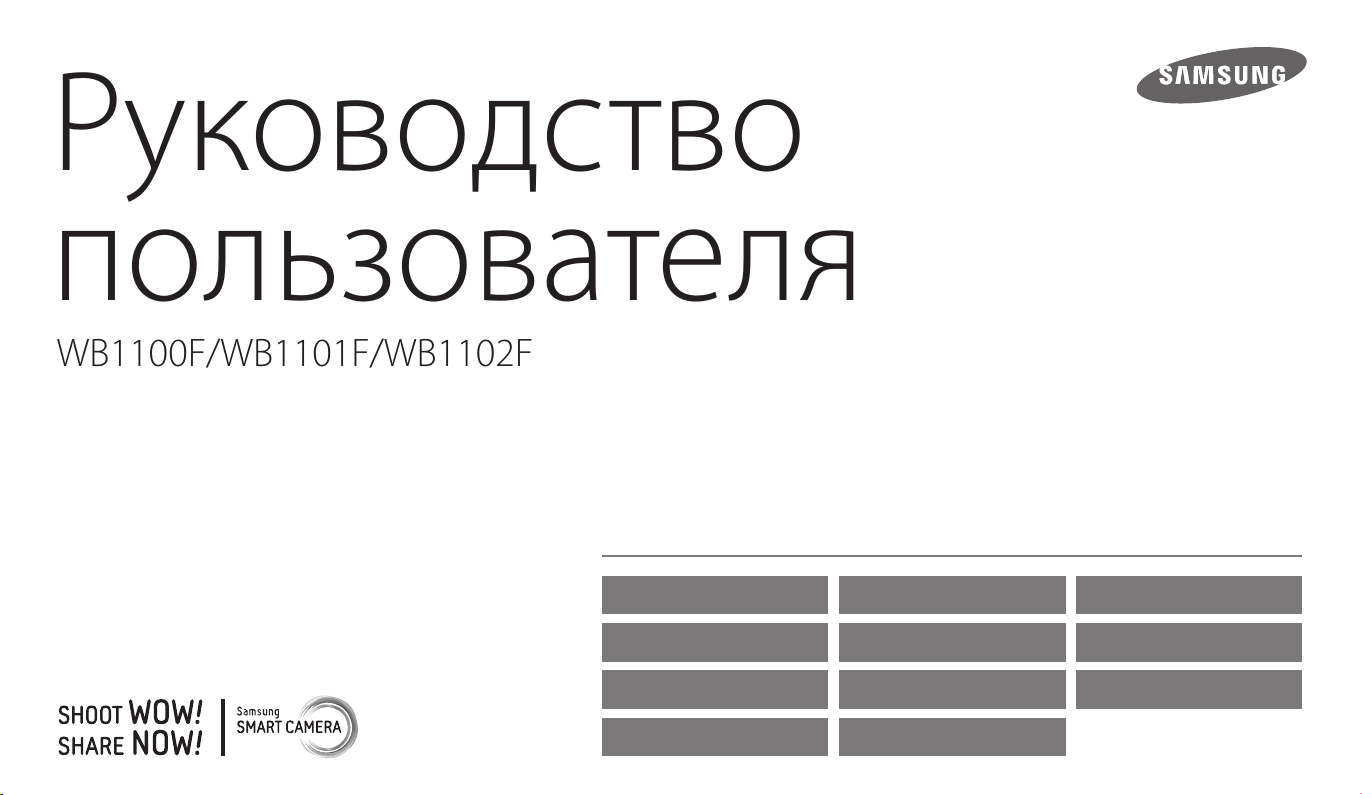
Выберите
WB1100F/WB1101F/WB1102F
Руководство
пользователя
тему
Общие вопросы Краткий справочник Содержание
Основные функции Расширенные функции Параметры съемки
Настоящее руководство пользователя содержит
подробные инструкции по использованию вашей камеры.
Пожалуйста, внимательно прочтите данное руководство.
Просмотр и редактирование
Приложения Указатель
Беспроводная сеть Настройки
Page 2
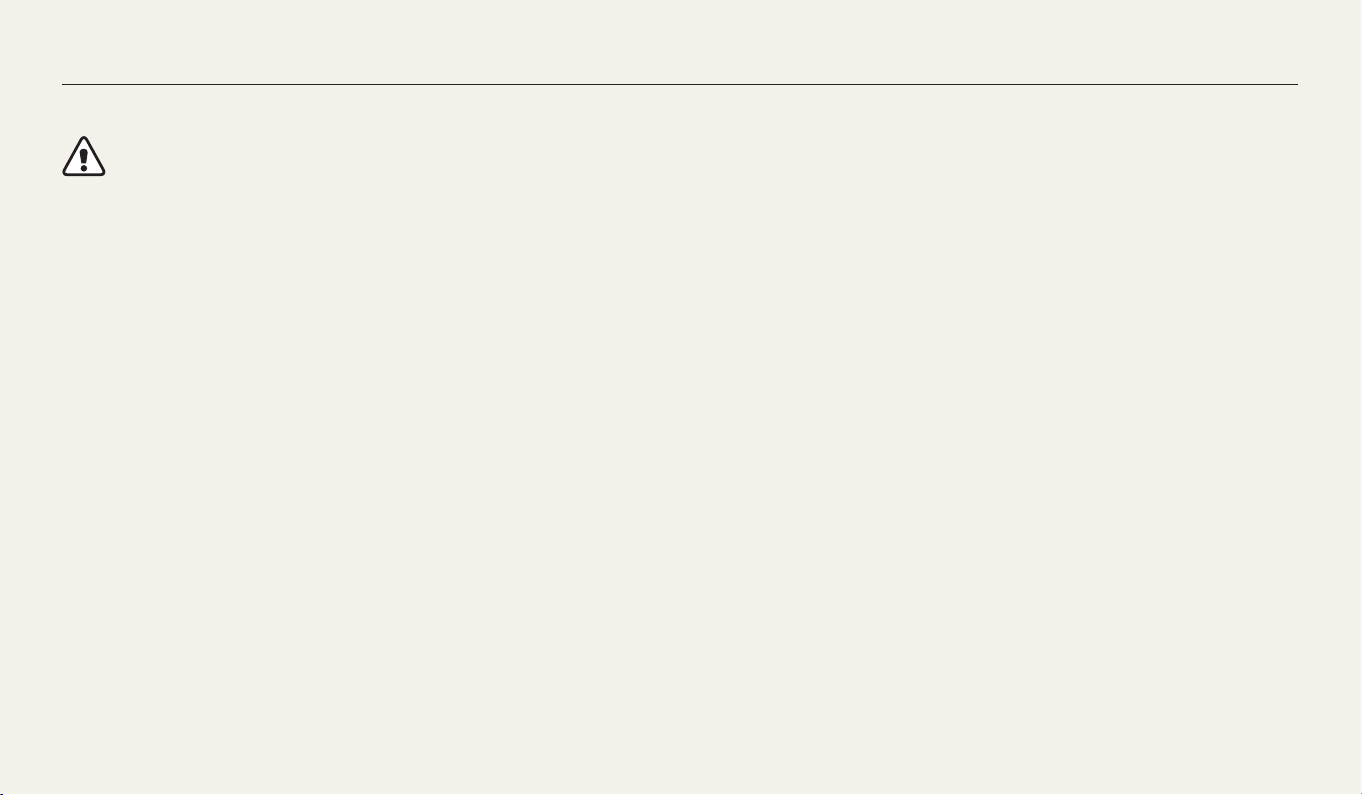
Сведения о безопасности
Чтобы предотвратить опасные ситуации и эффективно использовать возможности камеры, всегда соблюдайте следующие рекомендации и меры предосторожности.
Предостережение — ситуации, которые могут привести к
травмированию пользователя или окружающих.
Не разбирайте камеру и не пытайтесь ее ремонтировать самостоятельно.
Это может привести к повреждению камеры и риску поражения электрическим
током.
Не используйте камеру вблизи легковоспламеняющихся и
взрывоопасных газов и жидкостей.
Несоблюдение этого требования может привести к возникновению пожара или
к взрыву.
Не помещайте легковоспламеняющиеся материалы внутрь камеры и не
храните такие материалы вблизи камеры.
Это может привести к пожару или поражению электрическим током.
Не прикасайтесь к камере мокрыми руками.
Несоблюдение этого требования может привести к поражению электрическим
током.
Берегите зрение людей и животных во время съемки.
Не используйте вспышку в непосредственной близости (менее 1 м) от людей
и животных. Это может вызвать временное или необратимое повреждение
зрения.
Храните камеру в месте, недоступном для маленьких детей и домашних
животных.
Следите за тем, чтобы камера и ее аксессуары были недоступны для маленьких
детей и животных. Проглатывание мелких деталей может привести к удушью
или серьезной травме. Кроме того, опасность для здоровья могут представлять
движущиеся детали и аксессуары.
Нельзя подвергать камеру продолжительному воздействию прямых
солнечных лучей или высокой температуры.
Продолжительное воздействие солнца или экстремальных температур может
вызвать необратимое повреждение внутренних компонентов камеры.
1
Page 3
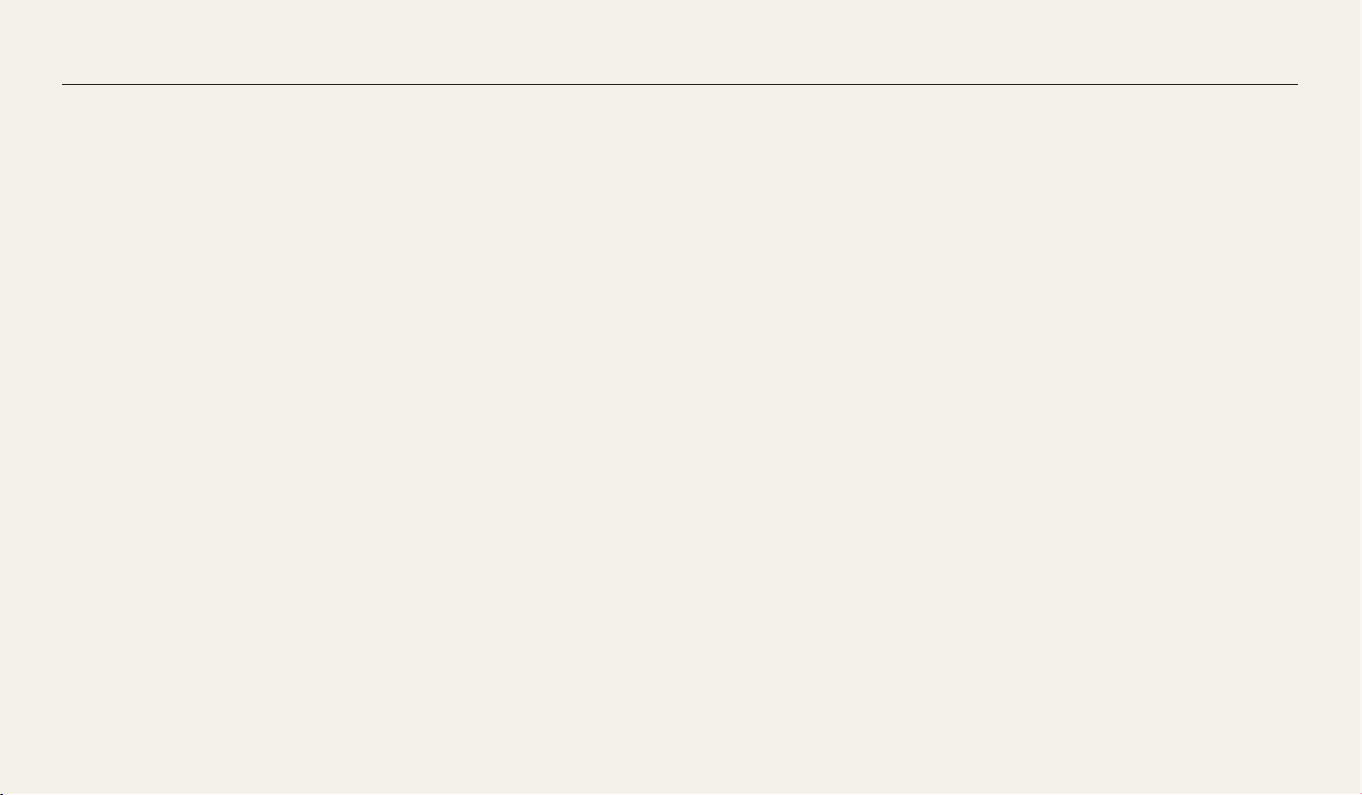
Сведения о безопасности
Не накрывайте камеру и зарядное устройство одеялом или тканью.
Перегрев камеры может привести к ее повреждению или к возникновению
пожара.
Не трогайте шнур питания и зарядное устройство во время грозы.
Это может привести к поражению электрическим током.
В случае попадания в камеру жидкостей или посторонних предметов
немедленно отсоедините все источники питания (аккумуляторную
батарею и зарядное устройство), а затем обратитесь в сервисный центр
Samsung.
Соблюдайте все предписания, ограничивающие использование камеры в
определенных местах.
•
Не используйте камеру вблизи других электронных приборов.
•
Выключайте камеру при нахождении на борту самолета. Камера может
стать причиной радиопомех авиационного оборудования. Соблюдайте все
правила авиаперелетов и по требованию персонала выключайте камеру.
•
Выключайте камеру, если вы находитесь рядом с медицинским
оборудованием. Ваша камера может создавать помехи для работы
медицинского оборудования в больницах и других медицинских
учреждениях. Следуйте всем требованиям, предупреждениям и указаниям
медицинского персонала.
Не допускайте воздействия на кардиостимуляторы.
Во избежание радиопомех сохраняйте достаточную дистанцию между
камерой и кардиостимуляторами, как рекомендуют производитель
и исследовательские группы. При появлении малейших признаков
радиопомех в работе кардиостимулятора или другого медицинского прибора
немедленно выключите камеру и проконсультируйтесь с производителем
кардиостимулятора или медицинского прибора.
2
Page 4

Сведения о безопасности
Предупреждение — ситуации, которые могут привести к повреждению
камеры или другого оборудования.
Если камера не будет использоваться в течение продолжительного
времени, необходимо вынуть аккумуляторные батареи.
Если этого не сделать, со временем они могут протечь или подвергнуться
коррозии, вызвав серьезное повреждение камеры.
Используйте только подлинные, рекомендованные производителем
запасные литиево-ионные аккумуляторные батареи. Не допускайте
повреждения и перегрева аккумуляторной батареи.
Несоблюдение этого требования может привести к возникновению пожара или
к травмам.
Используйте только аккумуляторные батареи, зарядные устройства,
кабели и аксессуары, одобренные компанией Samsung.
•
Использование иных аккумуляторных батарей, зарядных устройств, кабелей
или аксессуаров может привести к взрыву аккумуляторных батарей, к
повреждению камеры или травмам.
•
Компания Samsung не несет ответственности за повреждения и травмы,
произошедшие в связи с использованием неодобренных аккумуляторных
батарей, зарядных устройств, кабелей или аксессуаров.
Не используйте аккумуляторные батареи не по прямому назначению.
Несоблюдение этого требования может привести к возникновению пожара или
к поражению электрическим током.
Не касайтесь вспышки при ее срабатывании.
Вспышка при срабатывании очень горячая и может вызвать ожог.
При использовании зарядного устройства выключайте камеру, прежде
чем отключить зарядное устройство.
Несоблюдение этого требования может привести к возникновению пожара или
поражению электрическим током.
Когда зарядное устройство не используется, отключайте его от сети.
Несоблюдение этого требования может привести к возникновению пожара или
поражению электрическим током.
Не используйте для зарядки батареи сетевой шнур, если он или его вилка
повреждены. Не вставляйте вилку в плохо закрепленную розетку.
Несоблюдение этого требования может привести к возникновению пожара или
к поражению электрическим током.
Не допускайте соприкосновения зарядного устройства с контактами
аккумуляторной батареи.
Несоблюдение этого требования может привести к возникновению пожара или
к поражению электрическим током.
Несоблюдение этого требования может привести к повреждению
камеры.
Это может привести к повреждению экрана или внутренних деталей камеры.
При подключении кабелей и сетевого адаптера, а также при установке
аккумуляторной батареи и карты памяти соблюдайте осторожность.
Приложение чрезмерных усилий, неправильное подключение кабелей,
неверная установка аккумуляторной батареи или карты памяти могут привести
к повреждению портов, разъемов и аксессуаров.
3
Page 5
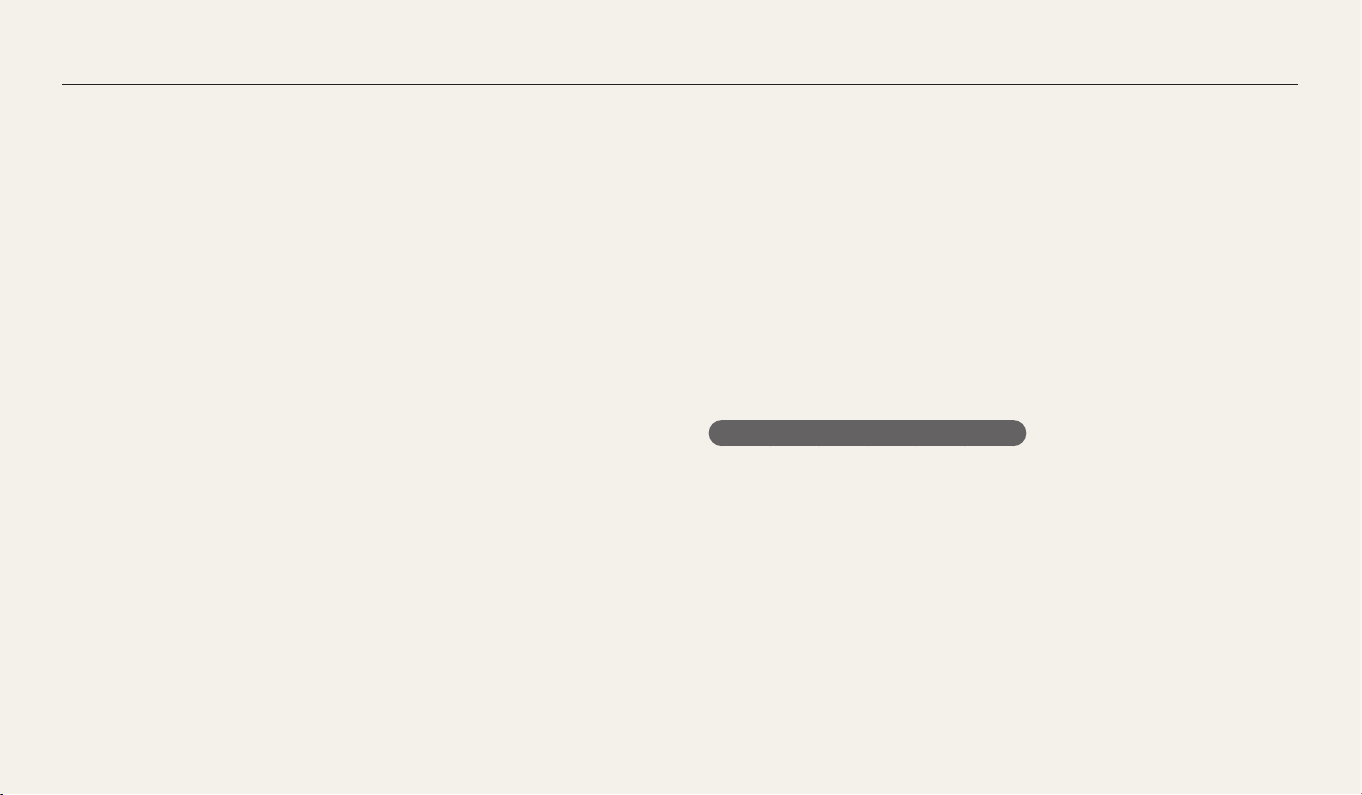
Сведения о безопасности
Храните карты с магнитными полосами вдали от камеры.
Хранящаяся на карте информация может быть повреждена или удалена.
Не используйте неисправные зарядные устройства, аккумуляторные
батареи и карты памяти.
Несоблюдение этого требования может привести к поражению электрическим
током, неисправности камеры или возникновению пожара.
Не помещайте камеру около магнитных полей.
В противном случае в работе камеры могут возникать сбои.
Не пользуйтесь фотокамерой с поврежденным ЖК дисплеем.
Если стеклянный или акриловый ЖК дисплей разбит или треснул, обратитесь в
Сервисный центр Самсунг.
Проверяйте исправность камеры перед использованием.
Изготовитель не несет ответственности за утрату файлов или ущерб,
вызванный неполадками в работе камеры или ее неправильным
использованием.
Необходимо подключить узкий штекер USB-кабеля к разъему камеры.
При неправильном подключении кабеля могут повредиться файлы.
Изготовитель не несет ответственности за потерю данных.
Не используйте камеру вблизи других электронных приборов.
Камера излучает радиочастотные сигналы, которые могут создавать помехи
для работы электронных устройств, не защищенных должным образом от
воздействия радиочастотного излучения, таких как кардиостимуляторы,
слуховые аппараты и иные медицинские приборы, а также бытовая
и автомобильная техника. Для разрешения проблем, связанных с
радиопомехами, обратитесь к производителю оборудования. Чтобы не
допустить нежелательных помех, используйте только одобренные компанией
Samsung устройства и аксессуары.
При использовании камеры держите ее в нормальном положении.
Не прикасайтесь к внутренней антенне камеры.
Передача данных и ответственность
•
При передаче данных по сети WLAN может произойти их утечка, поэтому
рекомендуется избегать передачи конфиденциальных данных в
общественных местах или по открытой сети.
•
Производитель камеры не несет ответственности за передачу каких бы то
ни было данных, нарушающих законы об охране авторских прав, товарных
знаков и интеллектуальной собственности или нормы общественного
правопорядка.
4
Page 6
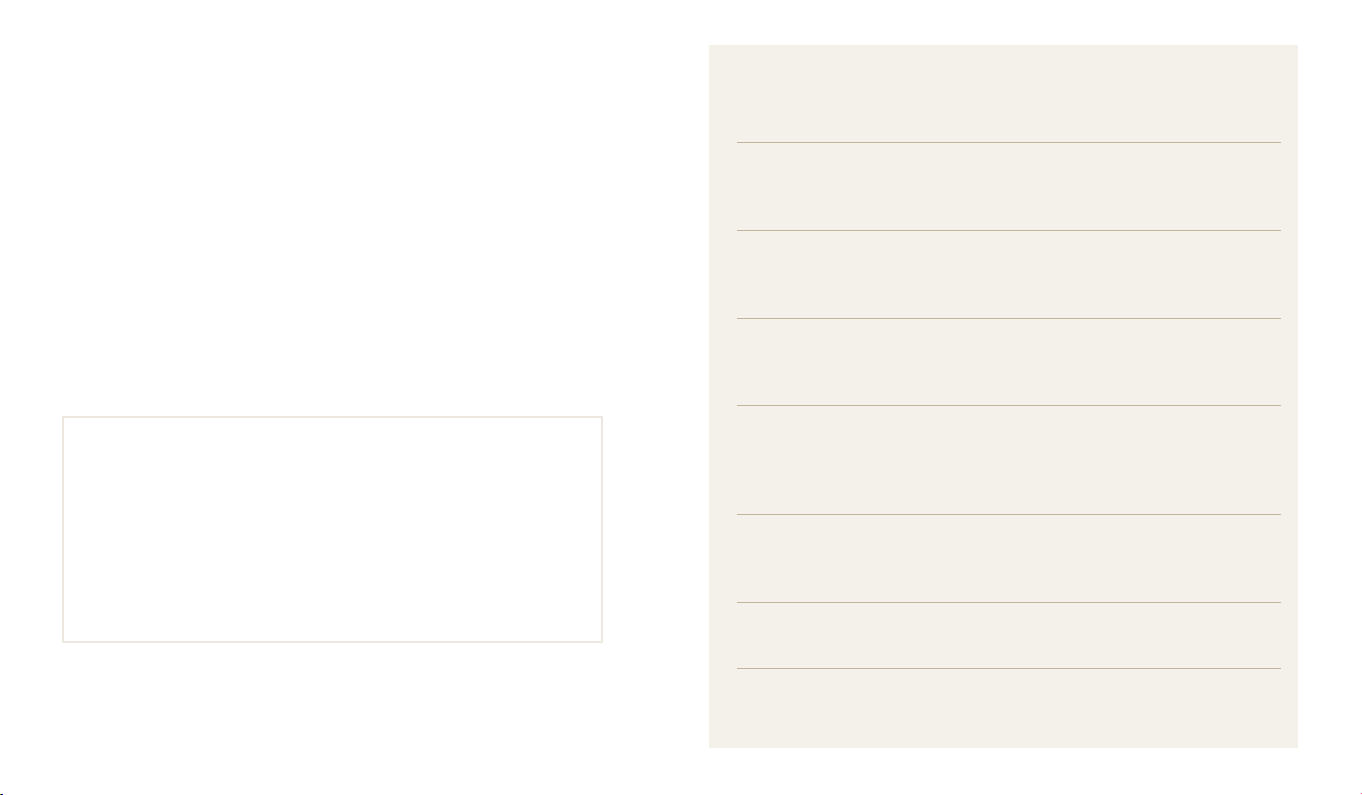
Структура руководства пользователя
Сведения об авторских правах
•
Microsoft Windows и эмблема Windows — зарегистрированные
товарные знаки Microsoft Corporation.
•
Mac и Apple App Store являются зарегистрированными товарными
знаками Apple Corporation.
•
Google Play Store является зарегистрированным товарным знаком
Google, Inc.
•
Wi-Fi®, логотип Wi-Fi CERTIFIED и логотип Wi-Fi являются
зарегистрированными товарными знаками Wi-Fi Alliance.
•
Товарные знаки и торговые марки, упомянутые в данном руководстве,
являются собственностью соответствующих владельцев.
•
Если какие-либо функции камеры будут усовершенствованы, ее
характеристики и содержание данного руководства могут быть
изменены без предварительного уведомления.
•
Мы рекомендуем вам использовать камеру на территории страны, в
которой вы приобрели ее.
•
Пользуйтесь камерой разумно и соблюдайте все законы и правила,
связанные с ее использованием.
•
Запрещается повторное использование или распространение
какой-либо части данного руководства без предварительного
разрешения.
5
Основные функции 19
В этой главе описывается расположение элементов управления
камеры, значки и основные функции съемки.
Расширенные функции 43
В этом разделе описывается выбор режимов фото- и
видеосъемки.
Параметры съемки 53
В этом разделе описывается настройка параметров в режиме
съемки.
Просмотр и редактирование 74
Узнайте, как просматривать и редактировать снимки и видео.
Также из нее вы узнаете, как подключать камеру к компьютеру и
телевизору.
Беспроводная сеть 92
Подключение к локальным беспроводным сетям (WLAN) и работа
с ними
Настройки 109
Описание возможностей настройки фотокамеры.
Приложения 115
В этом разделе содержатся сведения о технических
характеристиках камеры, ее обслуживании и сообщениях об
ошибках.
Page 7
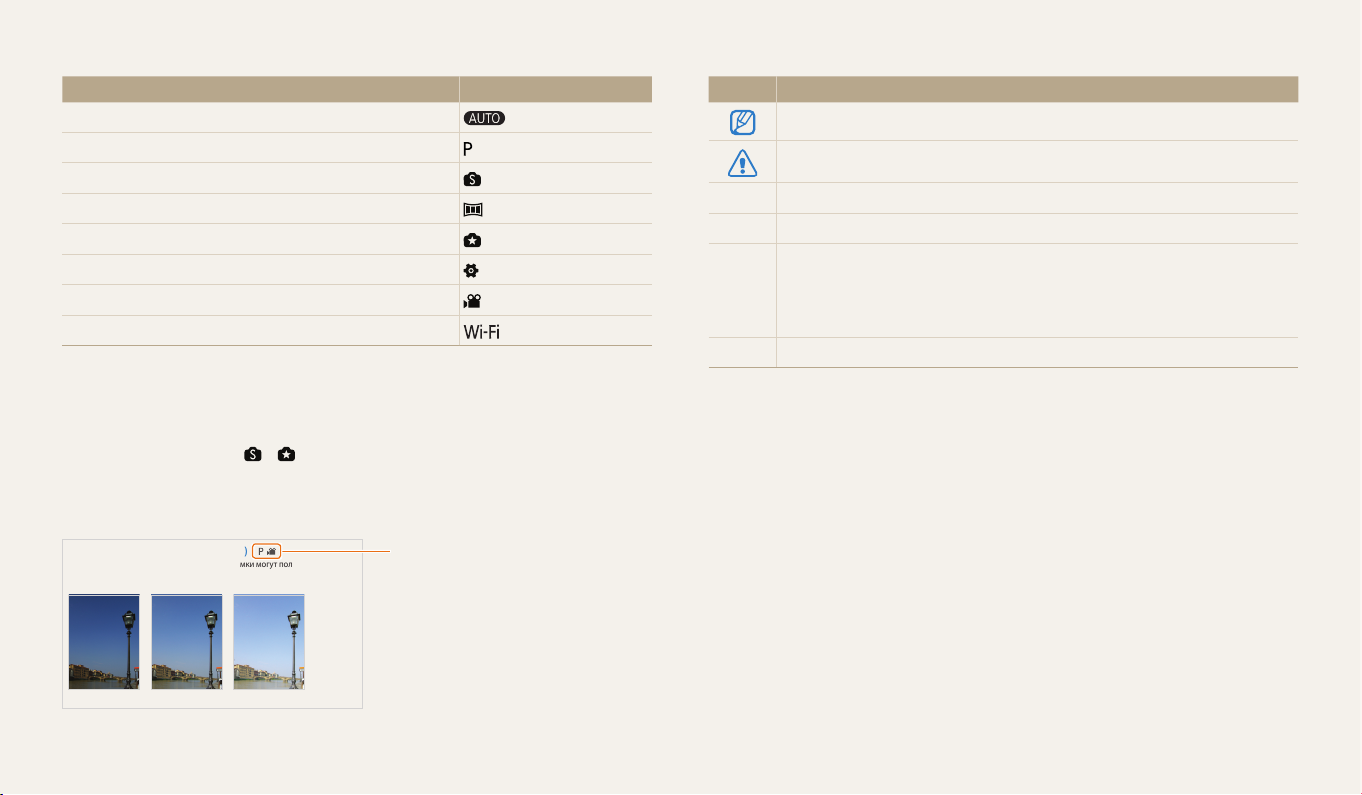
Обозначения, используемые в данном руководстве
3
Отрегулируйте экспозицию с помощью кнопок [F/t].
•
При увеличении экспозиции снимки будут ярче.
Назад Установить
EV : +1
4
Чтобы сохранить настройки, нажмите кнопку [o].
Настройка яркости и цвета
В этом разделе описывается, как регулировать яркость и цвета для повышения качества изображения.
Режим съемки Индикатор
Интеллектуальный режим
Программный
Smart
Панорама
Волшебная рамка плюс
Настройки
Видео
Wi-Fi
Значки режимов съемки
Наличие того или иного значка режима рядом с названием функции указывает
на то, что она доступна в этом режиме. См. пример ниже.
Примечание. В режимах и функции могут поддерживаться не для всех
сюжетов и режимов.
Пример :
Ручная коррекция экспозиции (EV)
В зависимости от общего освещения ваши снимки могут получаться
слишком светлыми или слишком темными. В этом случае можно вручную
скорректировать экспозицию, чтобы повысить качество снимков.
Доступно в режимах
Программный и
Видео
Значки, используемые в данном руководстве
Значок Функция
Дополнительная информация
Меры предосторожности
[ ] Кнопки камеры. Например, [POWER] означает кнопку питания.
( ) Номер страницы с необходимой информацией
Порядок, в котором должны быть выбраны параметры и пункты
меню для выполнения какого-либо действия. Например, текст
«Выберите пункт Обнаружение лица Норма» означает, что надо
выбрать пункт Обнаружение лица, а затем пункт Норма.
* Примечание
Темнее (–)
Нейтрально (0) Светлее (+)
6
Page 8
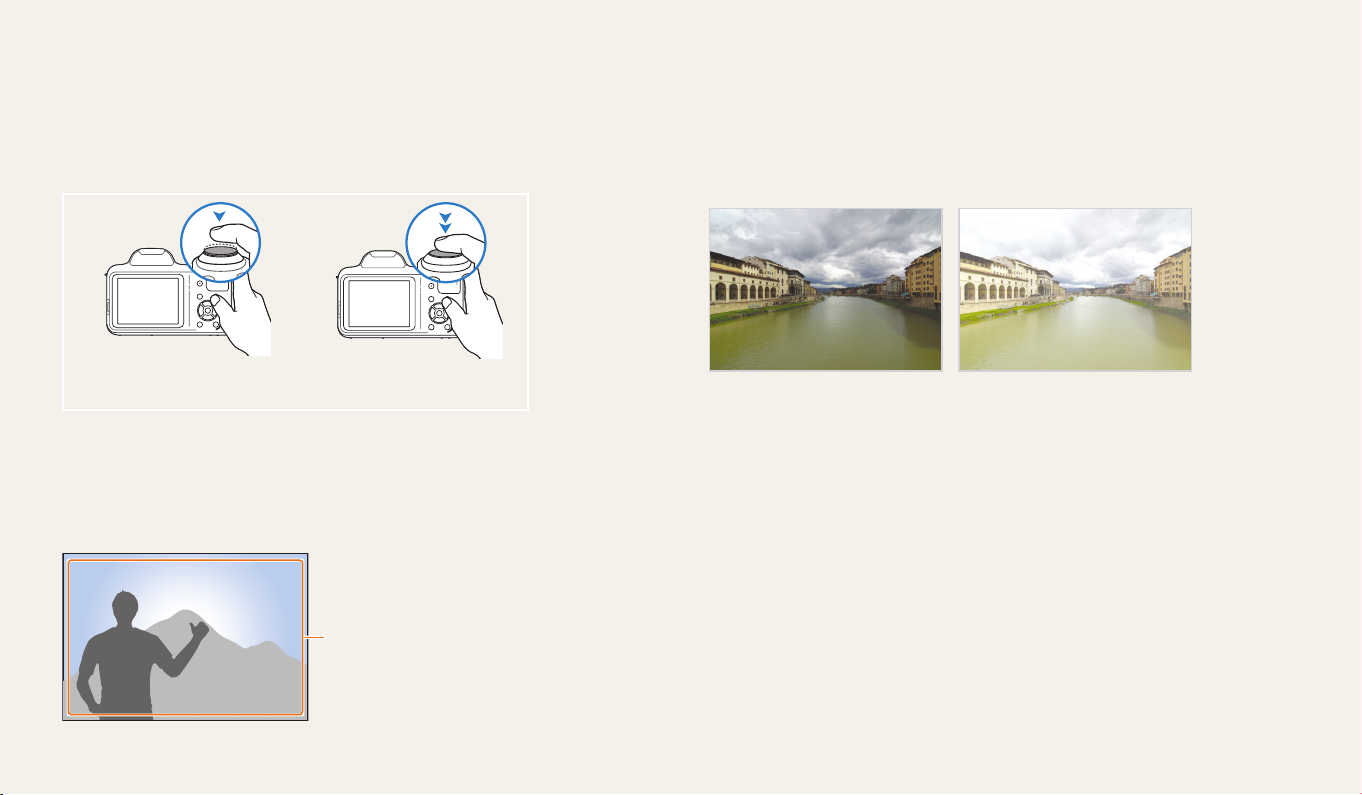
Выражения, используемые в руководстве пользователя
Нажатие кнопки затвора
•
Легкое нажатие кнопки [Затвора]: нажатие кнопки затвора примерно на
половину ее хода
•
Нажатие кнопки [Затвора]: нажатие кнопки затвора до упора
Легкое нажатие кнопки
[Затвора]
Объект, фон и композиция
•
Объект: основной объект в кадре, например человек, животное или здание
•
Фон: все, что находится вокруг объекта
•
Композиция: сочетание объекта и фона
Фон
Объект
Нажатие кнопки [Затвора]
Композиция
Экспозиция (яркость)
Экспозицией называется количество света, попадающее в объектив камеры.
Экспозиция меняется при изменении значений выдержки, диафрагмы и
светочувствительности ISO. От экспозиции зависит, темным или светлым будет
снимок.
Нормальная экспозиция
Передержка
(снимок слишком светлый)
7
Page 9

Особые возможности камеры
Кнопка DIRECT LINK
Нажмите кнопку DIRECT LINK, чтобы включить предварительно заданную
функцию Wi-Fi.
Настройка параметров кнопки DIRECT LINK
Можно самостоятельно выбрать функцию Wi-Fi, выполняемую по нажатии
кнопки DIRECT LINK.
Перейдите в меню настроек.
1
Перейдите к параметрам кнопки DIRECT LINK.
2
Выберите нужную функцию Wi-Fi из списка.
3
Считывание тега с устройства NFC (Tag & Go)
Установите приложение Samsung SMART CAMERA App на устройство,
поддерживающее NFC, а затем поместите антенну NFC устройства рядом с
меткой NFC камеры. Приложение Samsung SMART CAMERA App запустится
автоматически. Если приложение не установлено, появится запрос на его
установку.
8
Page 10

Особые возможности камеры
Функция AutoShare
Выполненный на камере снимок будет автоматически сохранен в памяти смартфона. Камера подключается к смартфону по беспроводной сети.
Установите приложение Samsung
1
SMART CAMERA App на смартфон.
Включите функцию AutoShare на
2
камере.
Запустите приложение Samsung
3
SMART CAMERA App на
смартфоне.
9
Выберите камеру из списка и
4
подключитесь к ней.
•
Если на камере появится
всплывающее сообщение, примите
подключение смартфона.
Сделайте снимок.
5
•
Сделанный снимок будет сохранен в памяти камеры, а затем отправлен
насмартфон.
Page 11
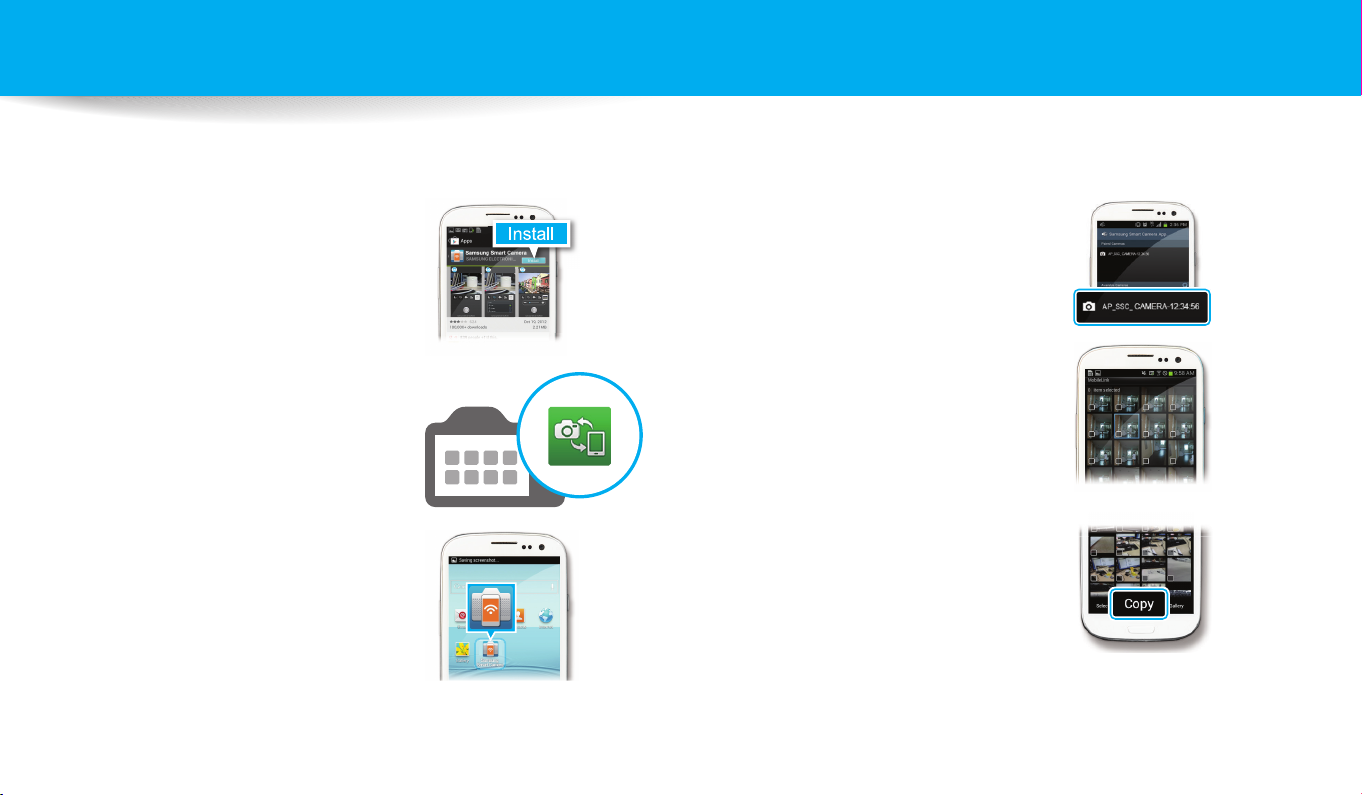
Особые возможности камеры
Функция MobileLink
С ее помощью можно отправлять файлы с камеры на смартфон. Камеру можно подключить к смартфону с поддержкой функции MobileLink через беспроводную сеть.
Установите приложение Samsung
1
SMART CAMERA App на смартфон.
Перейдите в режим MobileLink на
2
камере.
•
Если появится всплывающее
сообщение, выберите нужный
параметр.
Запустите приложение Samsung
3
SMART CAMERA App на
смартфоне.
10
Выберите камеру из списка и
4
подключитесь к ней.
•
Если на камере появится
всплывающее сообщение, примите
подключение смартфона.
На смартфоне или камере
5
выберите файлы для отправки с
камеры.
Коснитесь кнопки копирования
6
на смартфоне или выберите пункт
Send на камере.
Page 12
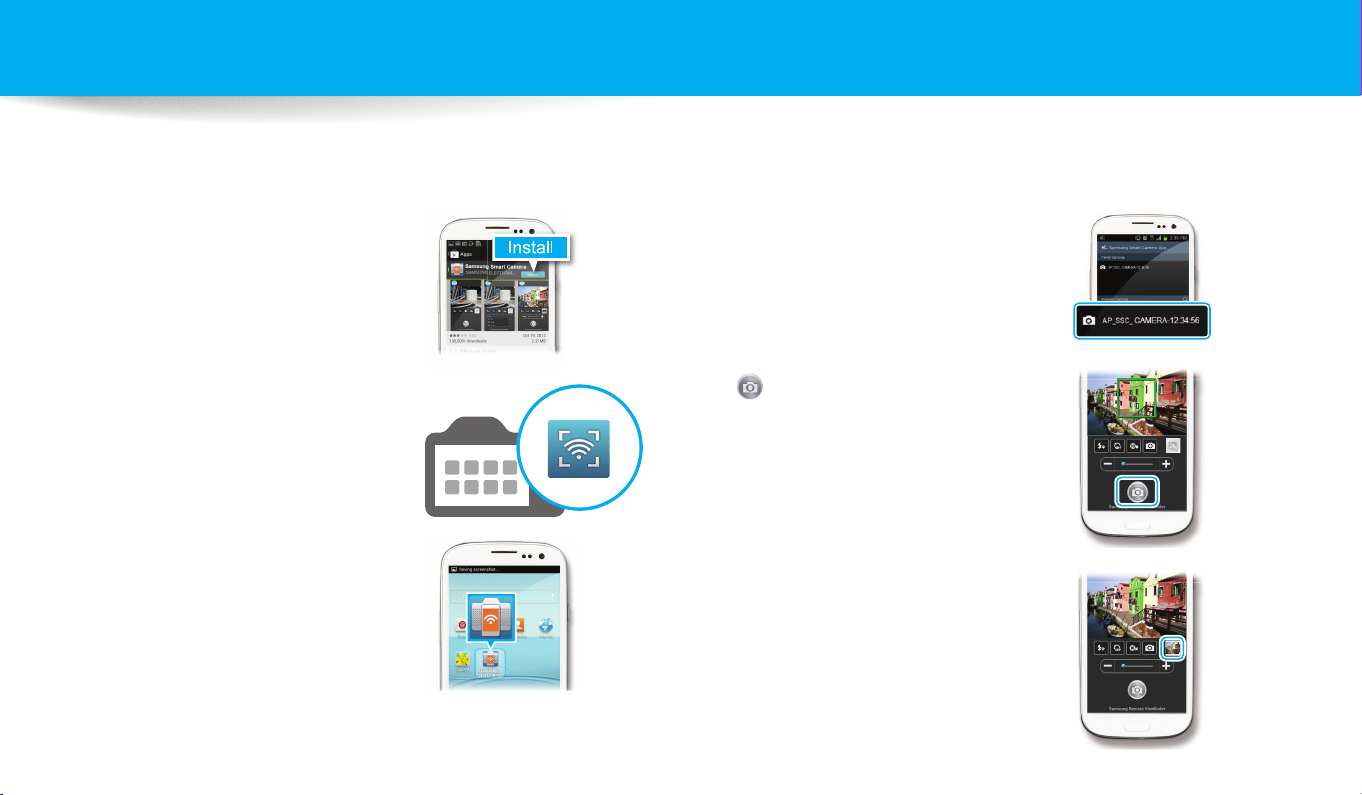
Особые возможности камеры
Функция Remote Viewnder
Камерой можно дистанционно управлять со смартфона. Камера подключается к смартфону по беспроводной сети. Смартфон можно использовать для удаленного
нажатия кнопки затвора камеры с помощью функции Remote Viewnder. Сделанный снимок появится на экране смартфона.
Установите приложение Samsung
1
SMART CAMERA App на смартфон.
Перейдите в режим Remote
2
Viewnder на камере.
Запустите приложение Samsung
3
SMART CAMERA App на
смартфоне.
11
Выберите камеру из списка и
4
подключитесь к ней.
•
Если на камере появится
всплывающее сообщение, примите
подключение смартфона.
Коснитесь и удерживайте значок
5
для фокусировки, а затем
отпустите его, чтобы выполнить
снимок.
Коснитесь миниатюры для
6
просмотра снимка.
Page 13
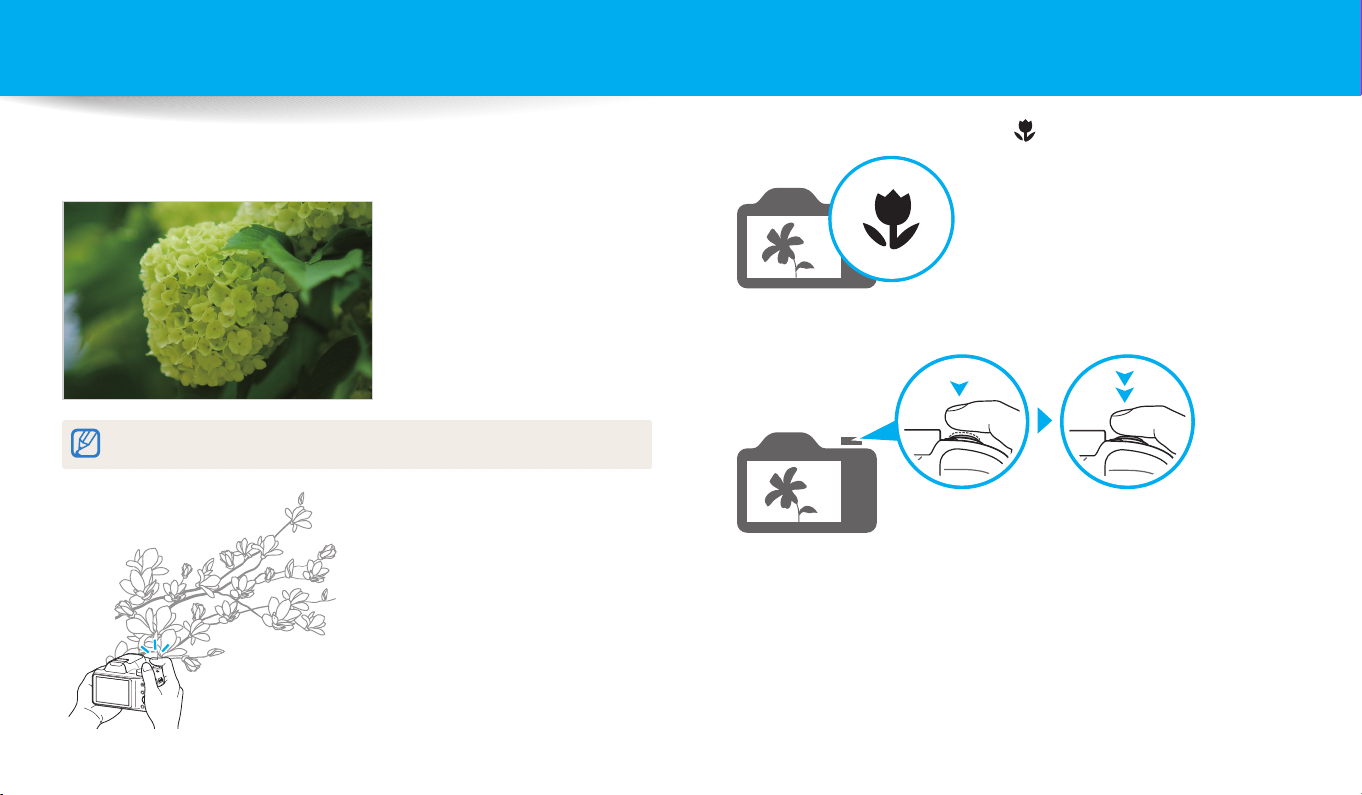
Особые возможности камеры
Образцы съемки — макро
Режим макросъемки предназначен для фотосъемки объектов на близком
расстоянии, например цветов или насекомых.
Иллюстрация может отличаться от снимка, выполненного камерой.
Выберите режим макросъемки ( ).
1
Выполните снимок.
2
12
Page 14
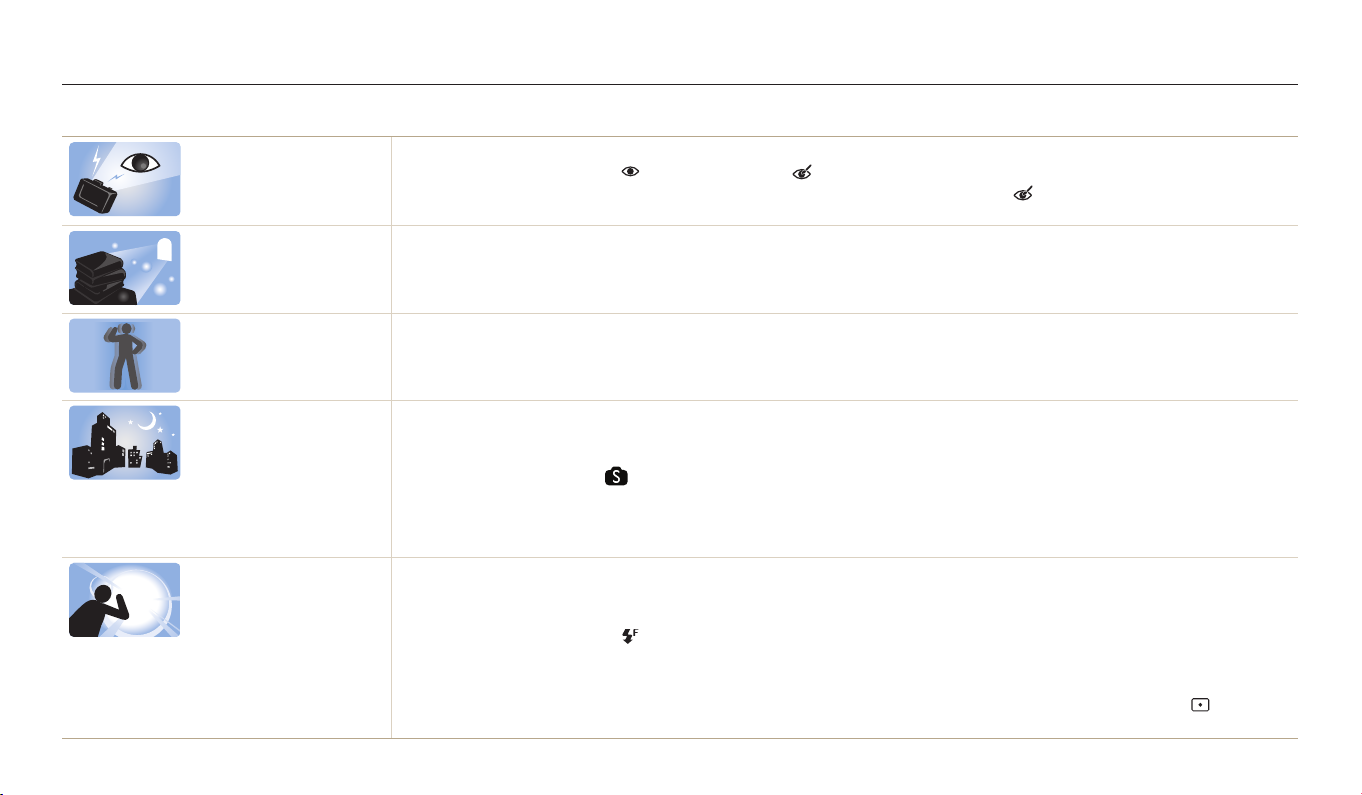
Общие вопросы
В этом разделе описывается, как решить распространенные проблемы с помощью настройки параметров съемки.
Глаза человека или
животного выглядят
красными.
На снимке появились
пятна.
Изображение на
снимке размыто.
Изображение на
ночных снимках всегда
размыто.
Объект слишком
темный, а фон сзади
него — светлый.
Причина этого эффекта — отражение света вспышки от кровеносных сосудов глаза.
•
Установите режим вспышки Красные глаза или Устранение красных глаз (стр. 57).
•
Если нужно устранить эффект «красных глаз» на готовом снимке, выберите пункт Устранение красных глаз в меню
редактирования (стр. 86).
Если в воздухе есть частички пыли, то при использовании вспышки они могут быть видны на снимках.
•
Отключите вспышку или старайтесь не снимать в пыльных местах.
•
Выберите подходящее значение светочувствительности ISO (стр. 59).
Это происходит в том случае, если фотосъемка выполняется при недостаточном освещении или вы держите камеру
неправильно.Используйте режим OIS или слегка нажмите кнопку затвора для фокусировки (стр. 41).
При съемке в условиях недостаточного освещения выдержка камеры увеличивается автоматически, чтобы обеспечить
правильную экспозицию снимка. В таких случаях трудно держать камеру неподвижно в течение продолжительного
времени, поэтому более вероятно дрожание камеры.
•
Выберите Ночь в режиме (стр. 47).
•
Включите вспышку (стр. 58).
•
Выберите подходящее значение светочувствительности ISO (стр. 59).
•
Чтобы предотвратить дрожание камеры, используйте штатив.
Если источник света находится позади объекта съемки либо контраст между светлыми и темными участками кадра
слишком большой, изображение объекта съемки может выглядеть темным.
•
Не выполняйте съемку против солнца.
•
Установите режим вспышки Заполняющая вспышка (стр. 58).
•
Откорректируйте экспозицию (стр. 67).
•
Включите параметр автоматического баланса контрастности (ACB) (стр. 68).
•
Если объект съемки находится в центре кадра, в качестве метода замера экспозиции выберите параметр Точечный
(стр. 68).
13
Page 15
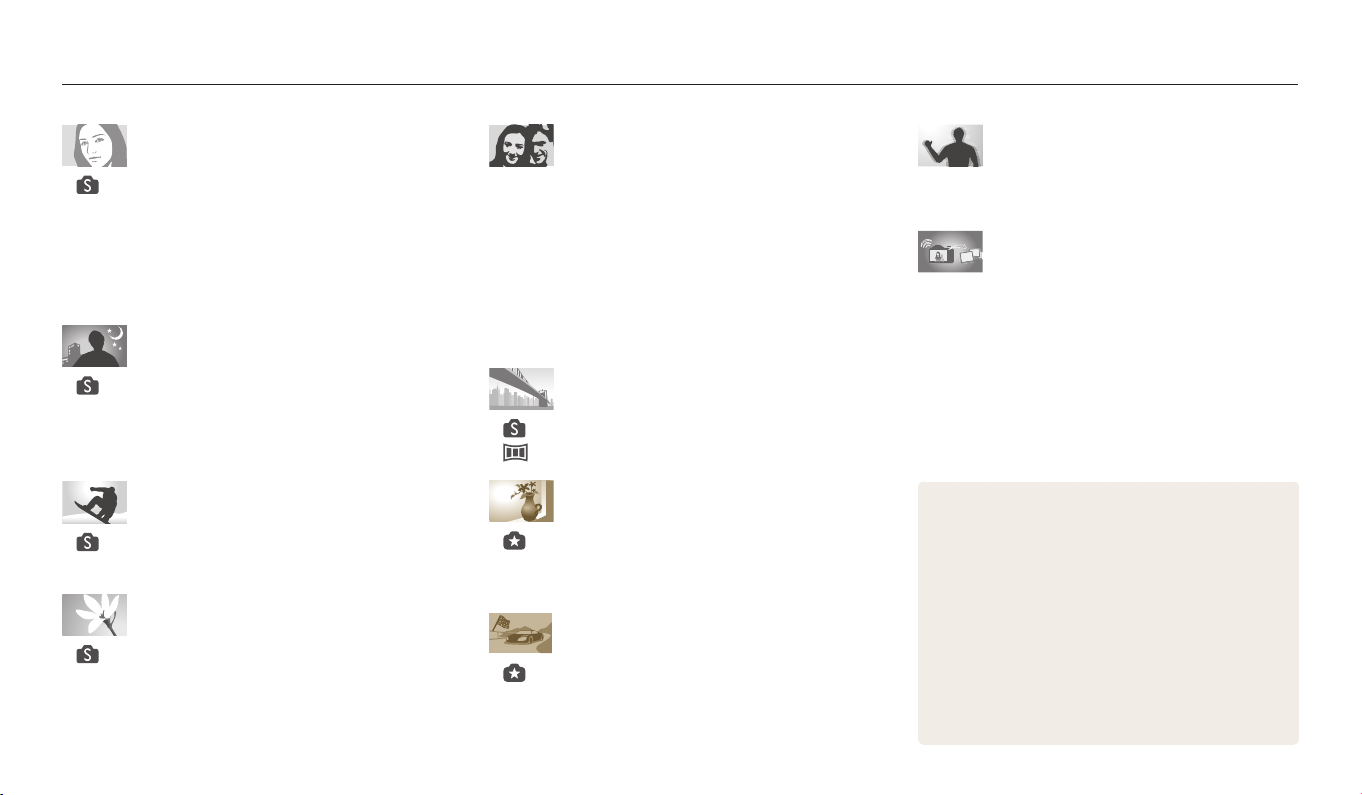
Краткий справочник
Съемка людей
•
> Ретушь лица 47
•
Красные глаза/Устранение красных глаз
(предотвращение появления или устранение
эффекта «красных глаз»)
•
Обнаружение лица, Автопортрет 64
•
Улыбка 65
57
Фотосъемка в ночное время или при
плохом освещении
•
> Закат, Силуэт, Фейерверк, Дорожки света 47
•
Параметры вспышки 58
•
Светочувствительность ISO (изменение
светочувствительности)
59
Фотосъемка движущихся объектов
•
> Стоп-кадр 47
•
Непрерывная, Движение 71
Фотосъемка текста, насекомых или
цветов
•
> Макросъемка 47
•
Макросъемка 60
Коррекция экспозиции (яркости)
•
Светочувствительность ISO (изменение
светочувствительности)
•
EV (коррекция экспозиции) 67
•
ACB (для съемки объектов, находящихся на
слишком ярком фоне)
•
Экспозамер 68
•
AEB (съемка трех одинаковых кадров с разной
выдержкой)
71
68
59
Съемка пейзажей
•
> Пейзаж 47
•
48
Применение эффектов к снимкам
•
> Фотофильтр 50
•
Улучшение изображения (регулировка параметров
Резкость, Контрастность или Насыщенность)
Применение эффектов к видео
•
> Кинофильтр 51
14
72
Оптическая стабилизация
изображения
•
Оптическая стабилизация изображения (OIS) 40
•
Двойная стабилизация изображения (DUAL IS) 40
Передача файлов и предоставление
общего доступа
•
Функция NFC (Tag & Go) 97
•
Отправка снимков и видеозаписей на смартфон
•
Отправка снимков и видеозаписей по электронной
почте
102
•
Использование сервисов обмена снимками или
видеозаписями
•
Просмотр снимков или видеозаписей на
устройствах с поддержкой Samsung Link
•
Просмотр файлов в виде эскизов 76
•
Просмотр файлов по категориям 77
•
Удаление всех файлов с карты памяти 79
•
Просмотр снимков в режиме слайд-шоу 81
•
Просмотр файлов на экране телевизора 88
•
Подключение камеры к компьютеру 89
•
Регулировка звуков и их громкости 111
•
Регулировка яркости дисплея 112
•
Смена языка 113
•
Установка даты и времени 113
•
Действия перед обращением в сервисный центр
105
107
128
99
Page 16
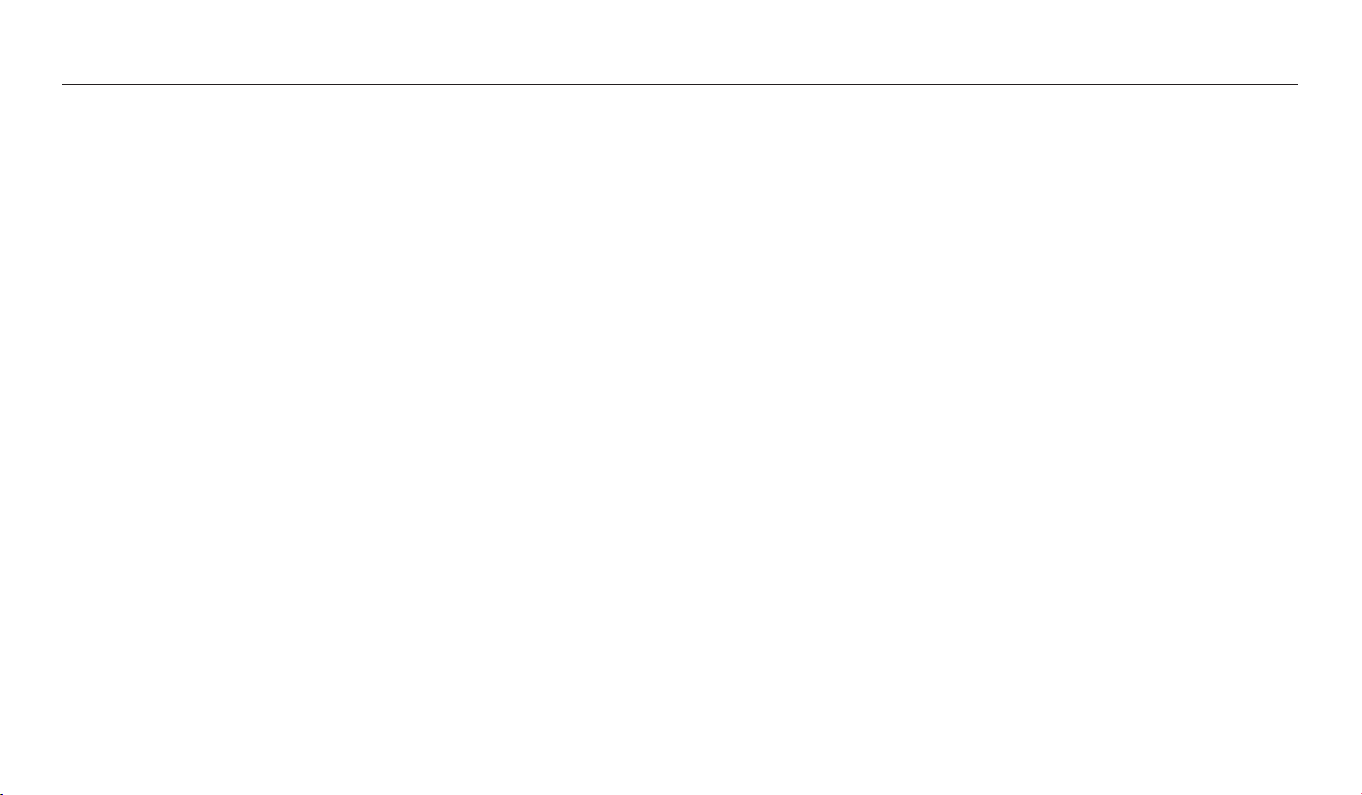
Содержание
Основные функции
..................................................................................................... 19
Комплект поставки ................................................................................................ 20
Устройство фотокамеры ..................................................................................... 21
Кнопка DIRECT LINK .............................................................................................. 23
Прикрепление ремешка ..................................................................................... 24
Установка крышки объектива ........................................................................... 24
Установка аккумуляторной батареи и карты памяти ........................... 25
Зарядка аккумуляторной батареи и включение камеры ................... 26
Зарядка аккумуляторной батареи ................................................................... 26
Включение камеры .............................................................................................. 26
Подготовка камеры к работе ............................................................................ 27
Описание значков .................................................................................................. 29
Экран режима .......................................................................................................... 31
Выбор экрана режима ......................................................................................... 31
Значки на экране режима .................................................................................. 32
Выбор параметров и пунктов меню .............................................................. 33
Настройка дисплея и звука ............................................................................... 35
Настройка типа дисплея ..................................................................................... 35
Настройка звука .................................................................................................... 36
Фотосъемка .............................................................................................................. 37
Зуммирование ....................................................................................................... 38
Изменение скорости зума .................................................................................. 39
Уменьшение дрожания камеры (OIS) ............................................................. 40
Советы по получению более четких снимков .......................................... 41
15
Page 17
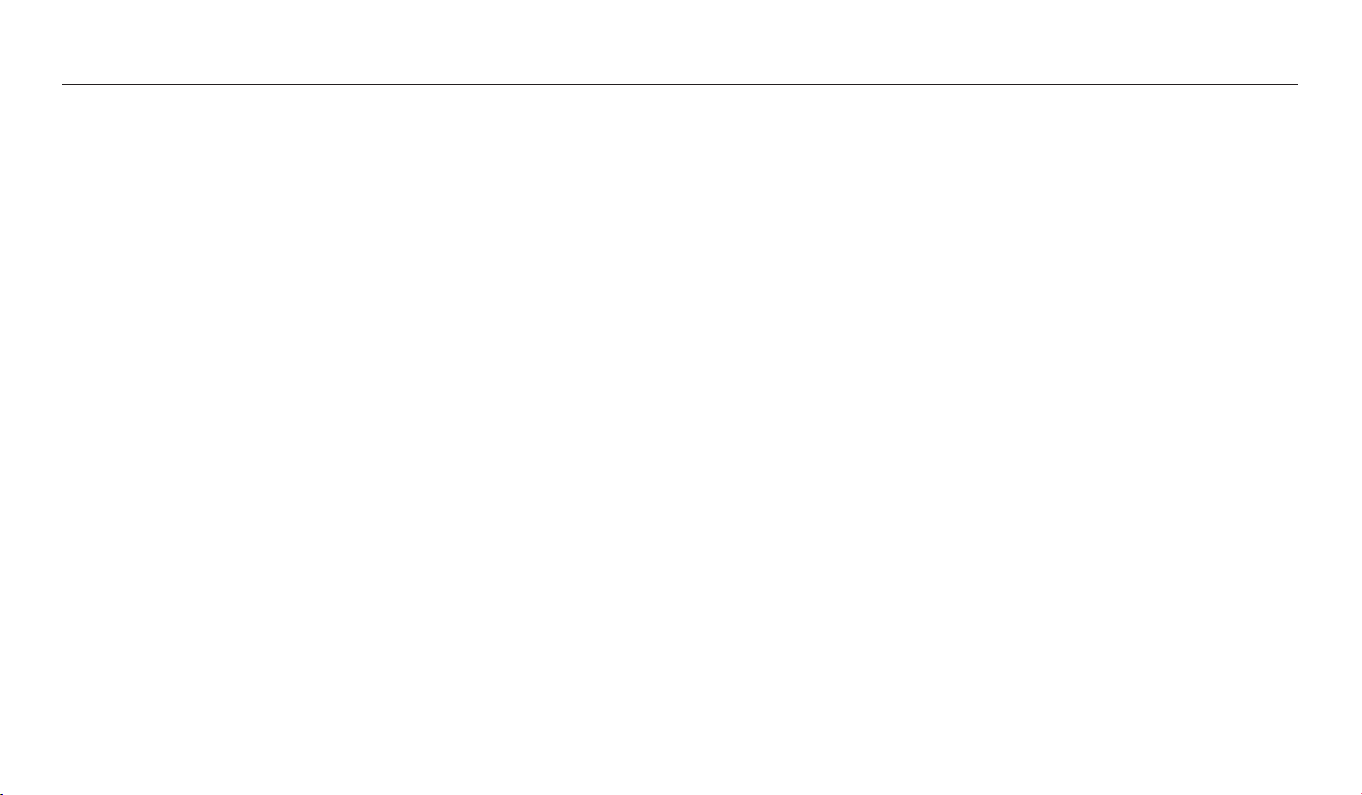
Содержание
Расширенные функции
............................................................................................. 43
Интеллектуальный режим ................................................................................. 44
Режим «Программный» ....................................................................................... 46
Интеллектуальный режим ................................................................................. 47
Режим «Панорама» ................................................................................................ 48
Режим «Волшебная рамка плюс» ................................................................... 50
Режим «Фотофильтры» ........................................................................................ 50
Режим «Кинофильтр» ........................................................................................... 51
Режим «Видео» ........................................................................................................ 52
Параметры съемки
..................................................................................................... 53
Выбор разрешения и качества изображения .......................................... 54
Выбор разрешения .............................................................................................. 54
Выбор качества снимков .................................................................................... 55
Автоспуск ................................................................................................................... 56
Съемка в темноте ................................................................................................... 57
Предотвращение появления эффекта «красных глаз» ............................... 57
Как использовать вспышку ................................................................................ 57
Фотосъемка со вспышкой .................................................................................. 58
Настройка светочувствительности ISO ........................................................... 59
Выбор режима фокусировки ........................................................................... 60
Макросъемка ......................................................................................................... 60
Изменение параметров фокусировки ............................................................ 60
Настройка области фокусировки ..................................................................... 61
Обнаружение лиц .................................................................................................. 64
Обнаружение лиц ................................................................................................. 64
Съемка автопортрета .......................................................................................... 64
Съемка по улыбке ................................................................................................. 65
Обнаружение моргания глаз ............................................................................. 65
Советы по обнаружению лиц ............................................................................ 66
16
Page 18

Содержание
Настройка яркости и цвета ............................................................................... 67
Ручная коррекция экспозиции (EV) ................................................................. 67
Компенсация экспозиции при съемке в контровом свете (ACB) ............. 68
Изменение параметров экспозамера ............................................................. 68
Выбор баланса белого ......................................................................................... 69
Режимы серийной съемки (непрерывная, движение, AEB) .............. 71
Улучшение изображений ................................................................................... 72
Снижение звука зума ........................................................................................... 73
Просмотр и редактирование
................................................................................ 74
Использование режима просмотра снимков и видеозаписей ........ 75
Включение режима просмотра ......................................................................... 75
Просмотр снимков ............................................................................................... 79
Воспроизведение видео ..................................................................................... 82
Редактирование снимков .................................................................................. 83
Изменение размера снимков ............................................................................ 83
Поворот снимка .................................................................................................... 83
Применение эффектов автофильтра ............................................................... 84
Настройка снимков .............................................................................................. 85
Редактирование видеозаписей ....................................................................... 87
Обрезка видео ....................................................................................................... 87
Захват изображения из видео ........................................................................... 87
Просмотр файлов на экране телевизора ................................................... 88
Передача файлов на компьютер .................................................................... 89
Передача файлов на компьютер под управлением ОС Windows ............ 89
Передача файлов на компьютер с Mac OS ..................................................... 90
Системные требования ....................................................................................... 91
Беспроводная сеть
...................................................................................................... 92
Подключение к WLAN и ее настройка .......................................................... 93
Автоматическое подключение к WLAN .......................................................... 93
Использование браузера входа в систему .................................................... 94
Советы по подключению к сети ........................................................................ 95
Ввод текста ............................................................................................................. 96
Функция NFC (Tag & Go) ....................................................................................... 97
Функции NFC в режиме съемки ........................................................................ 97
Функции NFC в режиме просмотра (Photo Beam) ........................................ 97
Функции NFC в режиме Wi-Fi ............................................................................. 97
17
Page 19

Содержание
Автоматическое сохранение файлов на смартфон ............................... 98
Отправка снимков или видеозаписей на смартфон .............................. 99
Удаленный спуск затвора камеры с помощью мобильного
телефона ................................................................................................................... 100
Отправка снимков и видеозаписей по электронной почте ............. 102
Настройка параметров отправки файлов по электронной почте ......... 102
Отправка снимков и видеозаписей по электронной почте .................... 104
Использование сервисов обмена снимками или
видеозаписями ..................................................................................................... 105
Переход к сервису обмена файлами ............................................................. 105
Отправка фотографий или видеозаписей ................................................... 105
Отправка файлов в хранилище Samsung Link ........................................ 107
Просмотр снимков или видеозаписей на устройствах с
поддержкой Samsung Link ............................................................................... 107
Настройки
......................................................................................................................109
Меню настроек ...................................................................................................... 110
Переход в меню настроек ................................................................................ 110
Звук ......................................................................................................................... 111
Дисплей ................................................................................................................. 111
Подключение ....................................................................................................... 112
Общее .................................................................................................................... 113
Приложения
.................................................................................................................. 115
Сообщения об ошибках .................................................................................... 116
Обслуживание камеры ..................................................................................... 117
Очистка камеры .................................................................................................. 117
Использование и хранение камеры .............................................................. 118
Сведения о картах памяти ................................................................................ 120
Аккумулятор ........................................................................................................ 123
Обновление микропрограммы ...................................................................... 127
Перед обращением в сервисный центр .................................................... 128
Технические характеристики камеры ....................................................... 131
Глоссарий ................................................................................................................. 135
Указатель .................................................................................................................. 140
18
Page 20
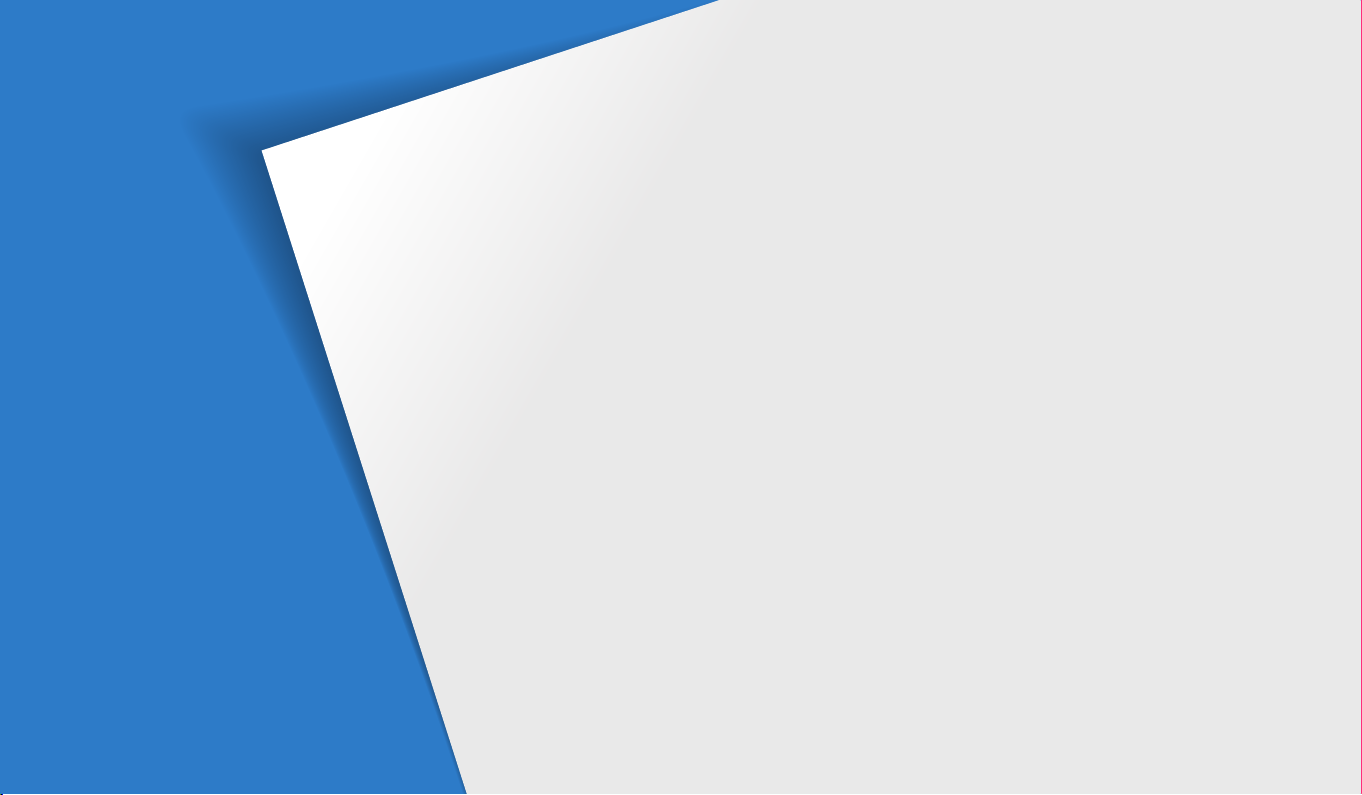
Основные функции
В этой главе описывается расположение элементов управления камеры, значки и основные функции съемки.
Комплект поставки
Устройство фотокамеры
Кнопка DIRECT LINK
Прикрепление ремешка
Установка крышки объектива
…………………………… 20
……………………… 21
…………………………… 23
……………………… 24
……………… 24
Установка аккумуляторной батареи и карты
…………………………………………… 25
памяти
Зарядка аккумуляторной батареи и включение
камеры
Подготовка камеры к работе
Описание значков
…………………………………………… 26
Зарядка аккумуляторной батареи
Включение камеры
…………………………… 26
……………………………… 29
…………… 26
………………… 27
Экран режима
Выбор экрана режима
Значки на экране режима
…………………………………… 31
………………………… 31
…………………… 32
Выбор параметров и пунктов меню
Настройка дисплея и звука
Настройка типа дисплея
Настройка звука
Фотосъемка
Зуммирование
Изменение скорости зума
Уменьшение дрожания камеры (OIS)
……………………………… 36
…………………………………… 37
………………………………… 38
…………………… 35
……………………… 35
…………………… 39
Советы по получению более четких
снимков
………………………………………… 41
………… 33
……… 40
Page 21
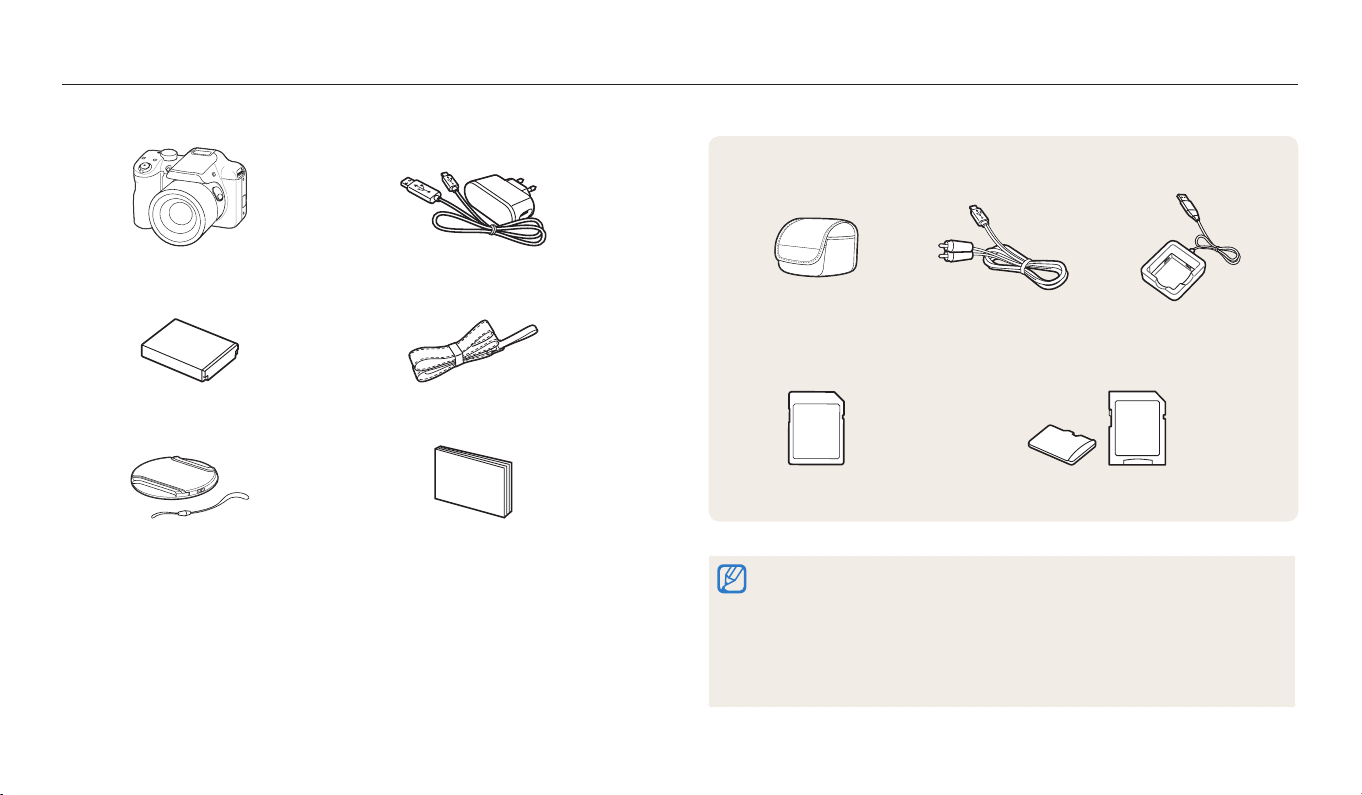
Комплект поставки
В комплект поставки камеры входят следующие компоненты.
Камера Сетевой адаптер и USB-кабель
Аккумуляторная батарея Ремешок
Дополнительные аксессуары
Чехол для камеры Аудио-/видеокабель Зарядное устройство
для аккумуляторной
батареи
Карта памяти Карта памяти и адаптер карты памяти
Крышка объектива и
ремешок крышки объектива
Руководство пользователя
Основные функции
•
Иллюстрации могут немного отличаться от элементов, входящих в
комплект поставки вашей камеры.
•
Комплект поставки зависит от модели.
•
Дополнительные аксессуары можно приобрести в розничных точках
продаж или в сервисном центре Samsung. Компания Samsung не
несет ответственности за неисправности, возникшие в результате
использования аксессуаров, не одобренных для вашего устройства.
20
Page 22
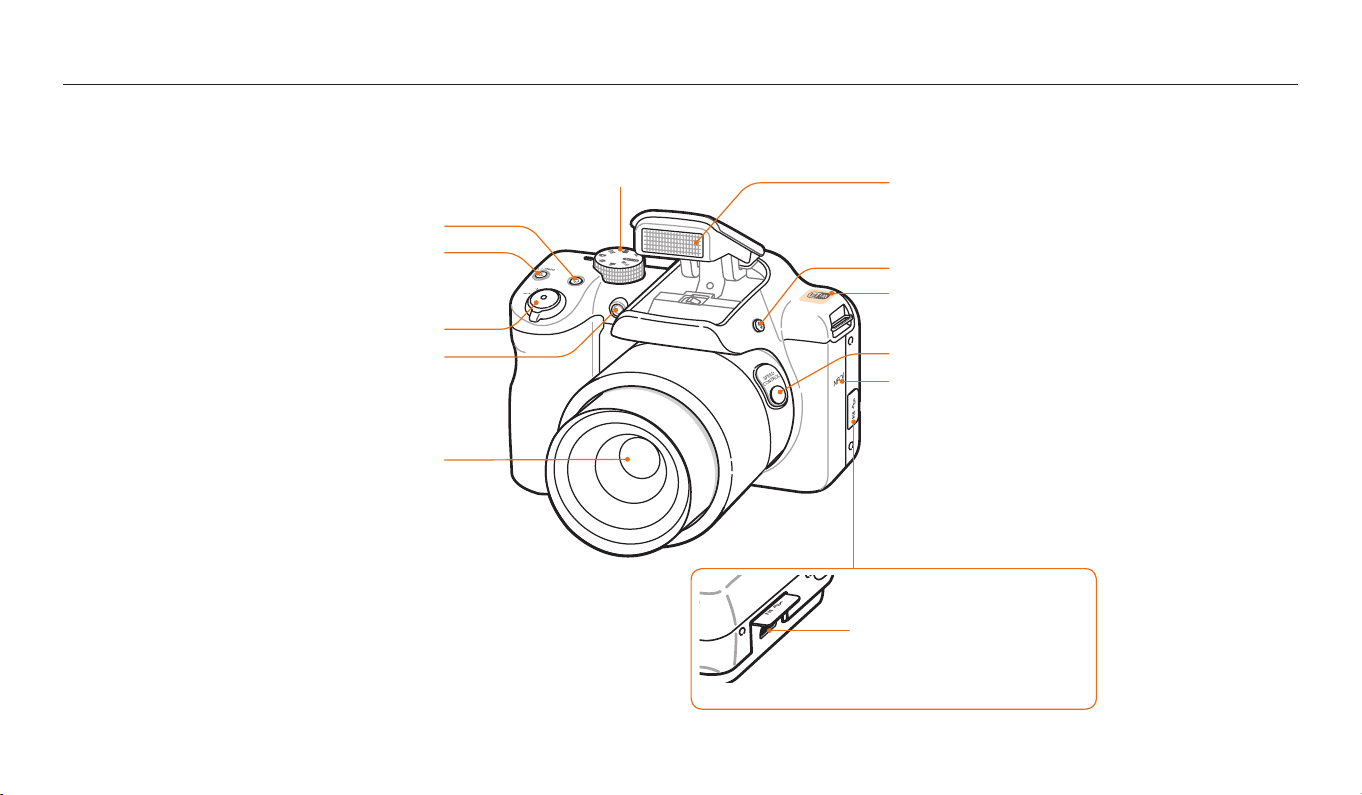
Устройство фотокамеры
Прежде чем приступать к эксплуатации камеры, ознакомьтесь с ее элементами и их функциями.
Кнопка питания
Кнопка DIRECT LINK
Включение предустановленной
функции Wi-Fi.
Кнопка затвора
Подсветка автофокуса/
индикатор автоспуска
Объектив
Диск выбора режима
Вспышка*
* Когда блок вспышки не используется, держите его
закрытым во избежание повреждений. Принудительное
открытие блока вспышки может повредить камеру.
Кнопка открытия вспышки
Внутренняя антенна*
* При использовании беспроводной сети избегайте
прикосновений к внутренней антенне устройства.
Кнопка SPEED CONTROL (стр. 39)
Тег NFC
Запуск функции NFC при считывании тега с
устройства NFC. (стр. 97)
Порт USB и аудио/видео
Для подключения USB-кабеля и
аудио-/видеокабеля.
Основные функции
21
Page 23
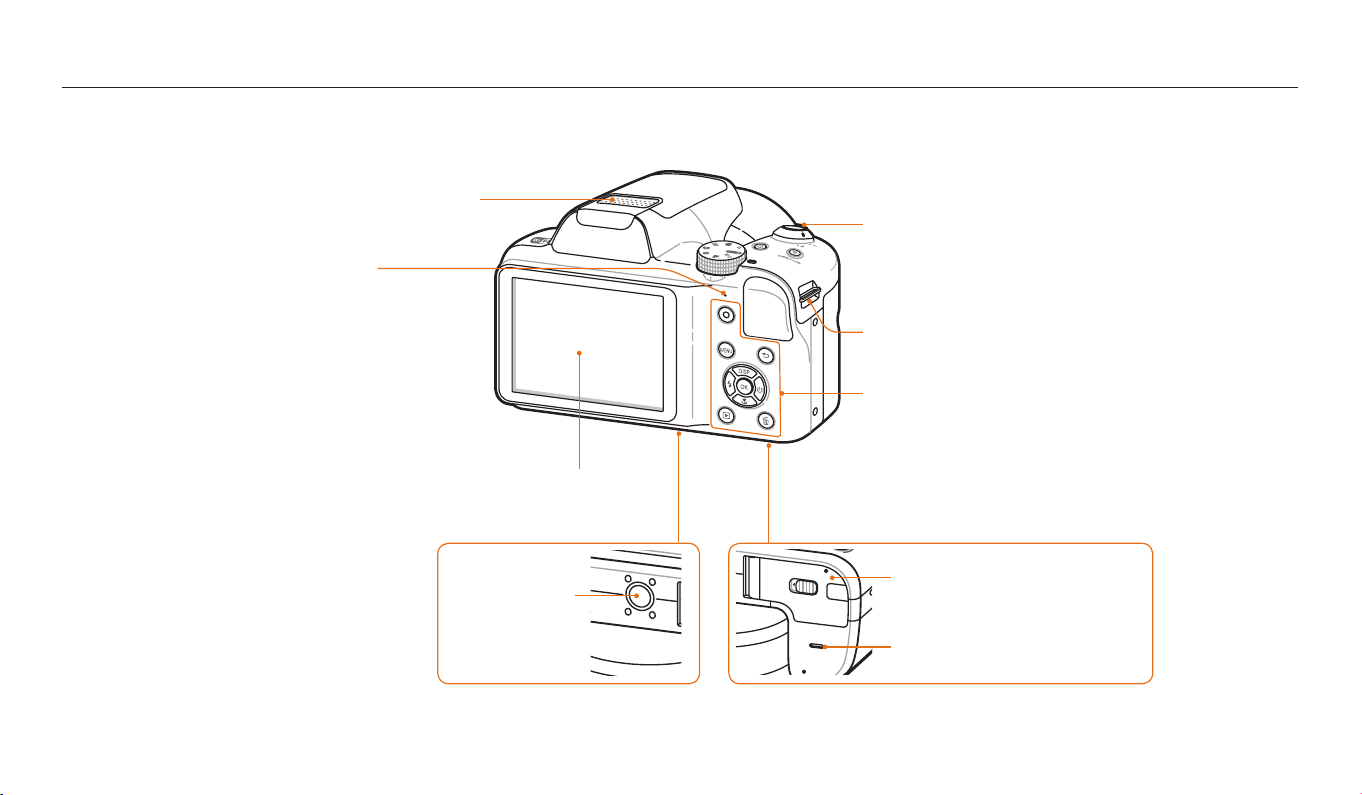
Устройство фотокамеры
Индикатор состояния
•
Мигает: при сохранении снимка
или видеозаписи, считывании
данных компьютером, при
отсутствии фокусировки или при
подключении к сети WLAN или
отправке снимка.
•
Горит: камера подключена к
компьютеру, выполняется зарядка
батареи, изображение находится
в фокусе.
Микрофон
Дисплей
Кнопка управления зумом
•
В режиме съемки: увеличение или уменьшение
изображения в видоискателе.
•
В режиме просмотра: увеличение фрагмента снимка,
просмотр файлов в виде эскизов или регулировка громкости.
Скоба для крепления
ремешка
Кнопки (стр. 23)
Гнездо для
штатива
Основные функции
Крышка отсека батареи
Установка карты памяти и
аккумуляторной батареи.
Динамик
22
Page 24
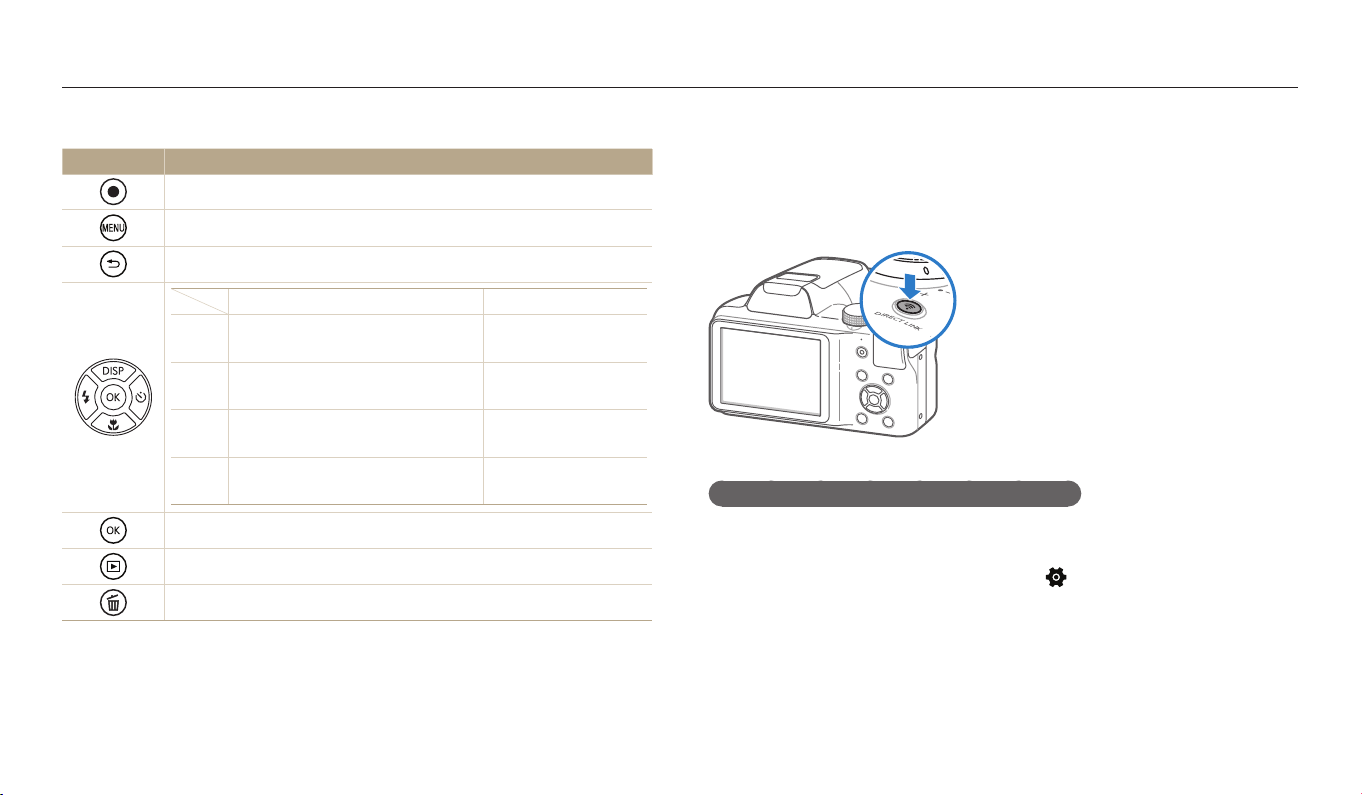
Устройство фотокамеры
Кнопки
Кнопка Описание
Пуск записи видео.
Переход к параметрам или меню.
Переход назад.
D
c
F
t
Выбор параметра или пункта меню.
Переход в режим просмотра.
Удаление файлов в режиме просмотра.
Основные функции Прочие функции
Изменение параметров
дисплея.
Изменение режима
макросъемки.
Изменение режима вспышки.
Выбор режима таймера.
Перемещение
вверх
Перемещение вниз
Перемещение
влево
Перемещение
вправо
Кнопка DIRECT LINK
С помощью кнопки [DIRECT LINK] можно быстро включать функцию Wi-Fi.
Нажмите кнопку [DIRECT LINK], чтобы включить предварительно заданную
функцию Wi-Fi. Для возврата к предыдущему режиму снова нажмите кнопку
[DIRECT LINK].
Настройка параметров кнопки DIRECT LINK
Можно самостоятельно выбрать функцию Wi-Fi, запускаемую нажатием кнопки
[DIRECT LINK].
Установите диск выбора режима на .
1
Выберите пункт Общее Функция DIRECT LINK (кнопка Wi-Fi).
2
Выберите нужную функцию Wi-Fi. (стр. 114)
3
Основные функции
23
Page 25
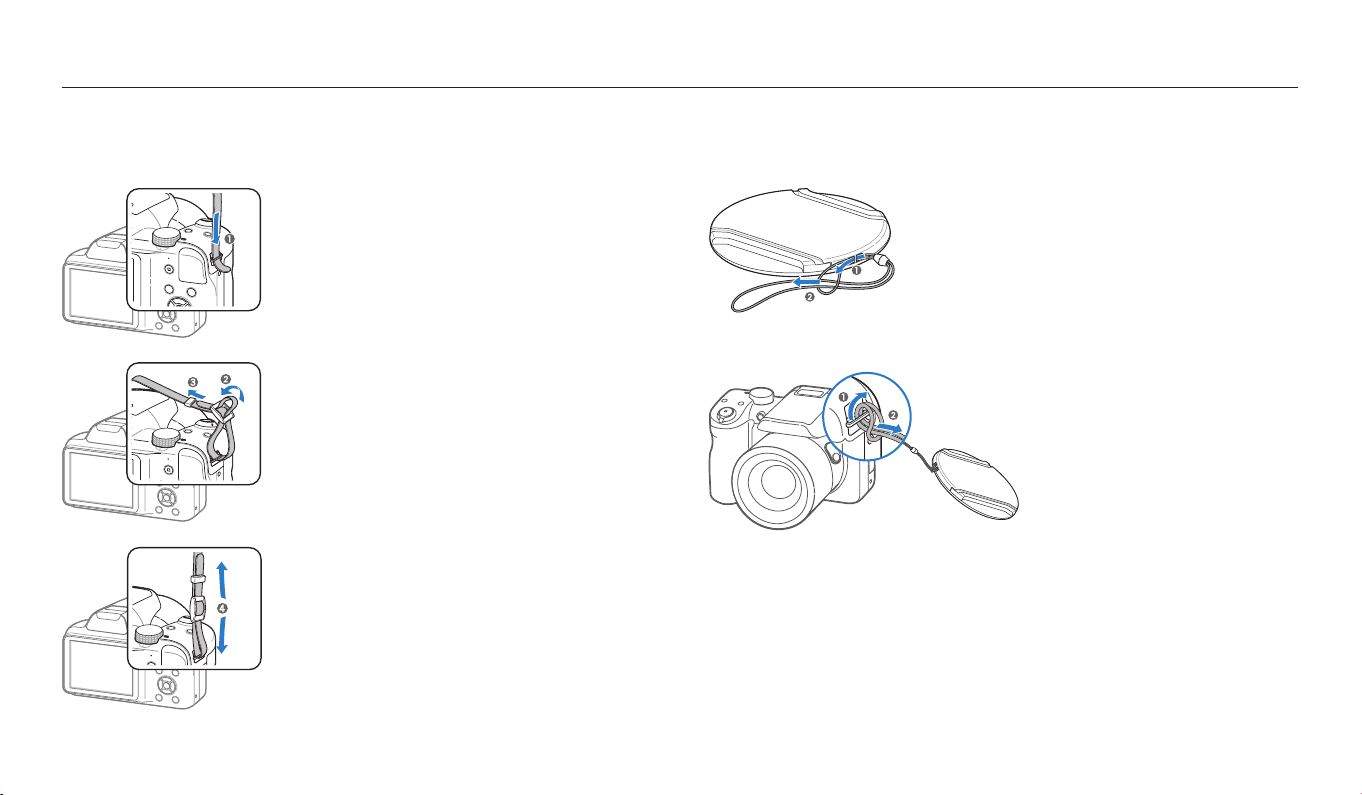
Устройство фотокамеры
Прикрепление ремешка
Чтобы камеру было удобнее переносить, прикрепите к ней ремешок.
Установка крышки объектива
Для защиты объектива рекомендуется закрывать его крышкой с ремешком.
Основные функции
24
Page 26

Установка аккумуляторной батареи и карты памяти
В этом разделе описано, как устанавливать аккумуляторную батарею и карту памяти (приобретается отдельно).
Извлечение аккумуляторной батареи и карты памяти
Аккумуляторная батарея
Фиксатор аккумуляторной
батареи
Сдвиньте фиксатор вниз, чтобы
извлечь аккумуляторную
батарею.
Карта памяти
Аккумуляторная батарея
Вставьте карту памяти золотистыми
контактами вверх.
Вставьте аккумуляторную батарею
эмблемой Samsung вверх.
Карта памяти
Основные функции
Слегка нажмите на карту памяти, чтобы
она выдвинулась из камеры, а затем
извлеките ее из слота.
Адаптер карты памяти
Чтобы считать данные с помощью камеры, компьютера
или устройства чтения карт памяти, вставьте карту
памяти в адаптер.
25
Page 27
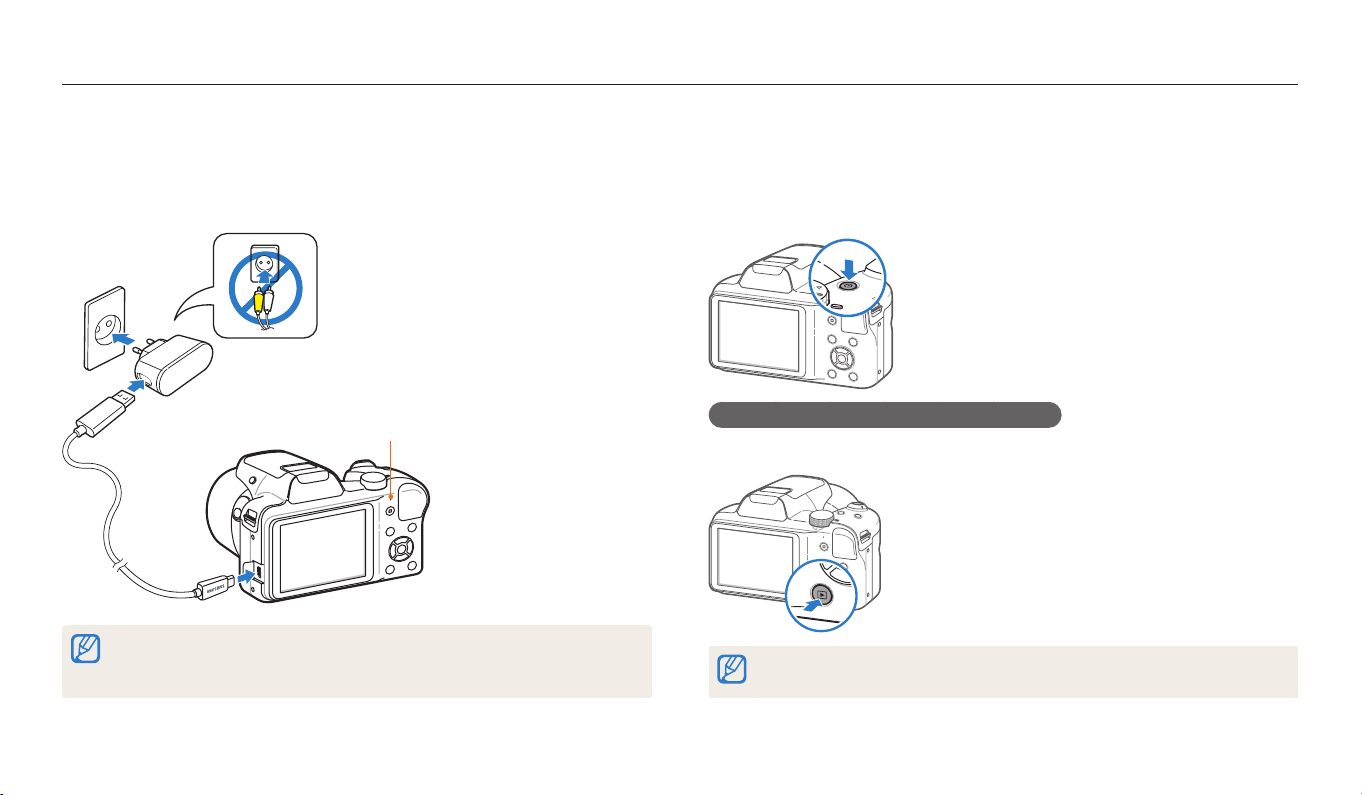
Зарядка аккумуляторной батареи и включение камеры
Зарядка аккумуляторной батареи
Перед первым использованием камеры необходимо зарядить аккумуляторную
батарею. Подключите узкий разъем USB-кабеля к камере, а широкий — к
сетевому адаптеру.
Индикатор состояния
•
Горит красным: идет зарядка
•
Красный не горит: зарядка завершена
Используйте только сетевой адаптер и USB-кабель, поставляемые в
комплекте. При использовании сетевого адаптера стороннего производителя
(например, AD5055) батарея может не зарядиться или не работать.
Включение камеры
Нажмите кнопку [X] для включения или выключения камеры.
•
При первом включении камеры появится экран начальной настройки
(стр. 27).
Включение камеры в режиме просмотра
Нажмите кнопку [P]. Камера включится и сразу перейдет в режим просмотра.
Если включить камеру, нажав кнопку [P] и удерживая ее, камера включится
без звуковых сигналов.
Основные функции
26
Page 28
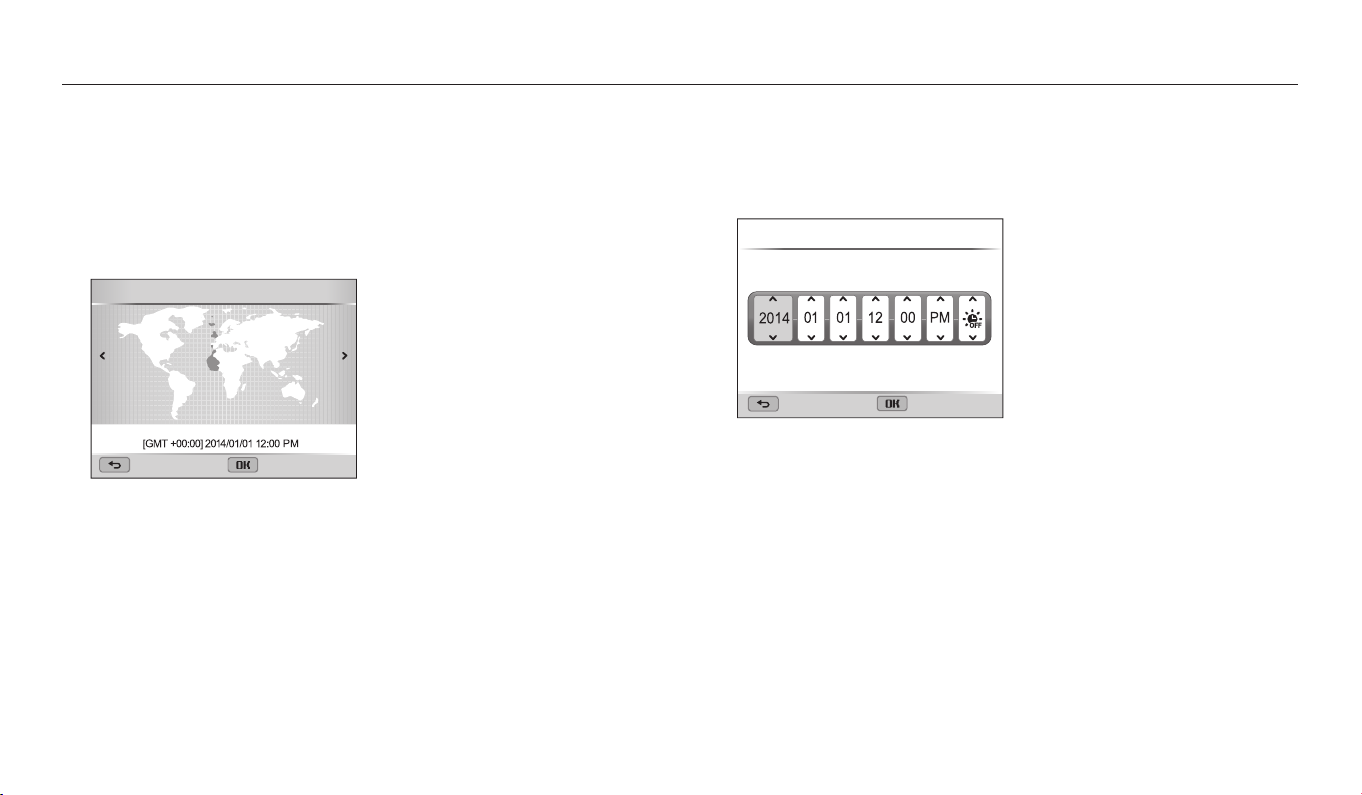
Подготовка камеры к работе
Язык, установленный в камере по умолчанию, зависит от страны продажи. Вы можете изменить язык по вашему выбору. Вы можете изменить язык по вашему выбору в
меню Language.
Нажмите кнопку [c], чтобы выбрать пункт Часовой пояс, затем
1
нажмите кнопку [
С помощью кнопок [F/t] выберите нужный часовой пояс и
2
нажмите кнопку [
Дом
Отмена
Лондон
t
] или [o].
o
].
Установить
Нажмите кнопку [c], чтобы выбрать пункт Установка даты/
3
времени, затем нажмите кнопку [
Установка даты/времени
Год
Месяц День
Отмена
Выберите нужный элемент с помощью кнопок [F/t].
4
С помощью кнопок [
5
Час Мин. Летнее
Установить
D/c
перехода на летнее время, затем нажмите кнопку [
t
] или [o].
] задайте дату, время и параметры
o
].
Основные функции
27
Page 29

Подготовка камеры к работе
Нажмите кнопку [c], чтобы выбрать пункт Формат даты, затем
6
нажмите кнопку [
С помощью кнопок [
7
нажмите кнопку [
Формат даты
ГГГГ/ММ/ДД
ДД/ММ/ГГГГ
ДД/ММ/ГГГГ
Назад Установить
Нажмите кнопку [c], чтобы выбрать пункт Формат времени,
8
затем нажмите кнопку [
t
] или [o].
D/c
o
].
t
] выберите нужный формат даты и
] или [o].
С помощью кнопок [
9
времени и нажмите кнопку [
Нажмите кнопку [r], чтобы завершить начальную настройку
10
D/c
] выберите нужный формат
o
].
камеры.
Внешний вид экрана зависит от выбранного языка.
Основные функции
28
Page 30

Описание значков
На дисплее камеры выводятся значки для выбранных вами режимов и параметров. При изменении параметров соответствующий значок замигает желтым цветом.
1
1
Сведения о съемке
Значок Описание
Значение диафрагмы
Выдержка
Оставшееся время записи
Экспозиционное число
Оставшееся количество снимков
Карта памяти установлена
•
: заряда достаточно.
•
: заряда недостаточно.
•
: батарея разряжена (требуется
зарядка)
Значок Описание
Текущая дата
Текущее время
Рамка автофокусировки
Дрожание камеры
Индикатор зума
Разрешение фотосъемки при
включенном Intelli-зуме
Значение зума
Гистограмма
Основные функции
29
Page 31

Описание значков
2
3
2
Параметры съемки (слева)
Значок Описание
Режим съемки
Баланс белого
Улучшение изображения (Резкость,
Контрастность и Насыщенность)
Зона фокусировки
Фокус
Обнаружение лица
Серийная съемка
Функция AutoShare включена
3
Параметры съемки (справа)
Значок Описание
Светочувствительность ISO
Разрешение видеосъемки
Вспышка
Частота кадров (в секунду)
Разрешение фотосъемки
Зум без звука
Intelli-зум включен.
Оптическая стабилизация изображения
(OIS)
Экспозамер
Таймер
Основные функции
30
Page 32

Экран режима
Режимы съемки и функции камеры выбираются с помощью диска выбора режима. Установите диск выбора режима на нужный режим. В некоторых режимах можно
выбрать соответствующий значок на экране режима.
Выбор экрана режима
В режиме съемки или просмотра поверните диск выбора режима для
отображения экрана режима. В режиме «Волшебная рамка плюс» вы можете
выбрать соответствующий значок на экране режима.
1
2
ФоторедакторФотофильтр Кинофильтр
Пример. Выбор пункта Фотофильтр в режиме «Волшебная рамка плюс».
Ном. Описание
Текущий экран режима
1
•
С помощью диска выбора режима перейдите на другой экран
режима.
Значки режима
2
•
С помощью кнопок [
затем нажмите кнопку [
D/c/F/t
o
], чтобы выбрать его.
] перейдите к нужному режиму,
Основные функции
31
Page 33

Экран режима
Значки на экране режима
Режим Значок Описание
Интеллектуальный режим: фотосъемка с автоматическим
определением сюжетного режима. (стр. 44)
Программный: фотосъемка с параметрами,
установленными вручную. (стр. 46)
Smart: фотосъемка с параметрами, предустановленными для
конкретного сюжета. (стр. 47)
Панорама: в этом режиме можно сделать серию снимков,
а затем объединить их друг с другом для создания
панорамного изображения. (стр. 48)
Фотофильтр: фотосъемка с применением различных
светофильтров. (стр. 50)
Кинофильтр: видеосъемка с применением различных
светофильтров. (стр. 51)
Фоторедактор: редактирование снимков с применением
различных эффектов. (стр. 83)
Настройки: настройка параметров в соответствии с
личными предпочтениями. (стр. 110)
Режим Значок Описание
Видео: настройка параметров для записи видео. (стр. 52)
MobileLink: отправка снимков или видеозаписей на
смартфон. (стр. 99)
Remote Viewnder: удаленный спуск затвора камеры
и предварительный просмотр изображений с камеры с
помощью смартфона. (стр. 100)
E-mail: отправка снимков или видеозаписей, хранящихся
на камере, по электронной почте. (стр. 102)
Соцсети и облако: загрузка снимков или видеозаписей в
сервисы обмена файлами. (стр. 105)
Samsung Link: просмотр файлов на устройствах с
поддержкой Samsung Link. (стр. 107)
Основные функции
32
Page 34

Выбор параметров и пунктов меню
Нажмите кнопку [
m
], а затем с помощью кнопок [
D/c/F/t
] или [o] выберите нужный параметр или пункт меню.
В режиме съемки или просмотра нажмите кнопку [
1
Выберите нужный пункт меню или параметр.
2
•
Для перемещения вверх или вниз нажимайте кнопку [
•
Для перемещения влево или вправо нажимайте кнопку [F] или [t].
Нажмите кнопку [o], чтобы подтвердить выбор параметра или
3
m
D
] или [c].
пункта меню.
].
Возврат к предыдущему меню
Для возврата в предыдущее меню нажмите кнопку [r].
Для возврата в режим съемки слегка нажмите кнопку [Затвора].
Основные функции
33
Page 35

Выбор параметров и пунктов меню
Пример: настройка баланса белого в программном режиме
Установите диск режимов в положение .
1
Нажмите кнопку [
2
AutoShare
EV
Баланс белого
ISO
Вспышка
Фокус
Выход Выбрать
m
].
Нажмите кнопки [
3
затем нажмите кнопку [
С помощью кнопок [F/t] выберите параметр баланса белого.
4
Баланс белого : Дневной свет
Назад Установить
Чтобы сохранить настройки, нажмите кнопку [o].
5
D/c
t
], чтобы выбрать пункт Баланс белого,
] или [o].
Основные функции
34
Page 36

Настройка дисплея и звука
В этом разделе описывается настройка отображаемой на дисплее информации и звуковых сигналов.
Настройка типа дисплея
Можно настроить тип дисплея для режимов съемки и просмотра. Это
позволяет выбрать, какая информация будет отображаться на дисплее во
время съемки или просмотра. См. таблицу ниже.
Нажмите несколько раз кнопку [
Режим Тип дисплея
•
Скрыть все данные о параметрах съемки.
•
Съемка
Воспроизведение
Показать все данные о параметрах съемки.
•
Показать все данные о параметрах съемки и
гистограмму.
•
Скрыть все данные о текущем файле.
•
Скрыть все данные о текущем файле, кроме основных.
•
Показать все данные о текущем файле.
D
], чтобы изменить режим отображения.
Гистограммы
Гистограмма — это график, показывающий распределение света на
снимке. Если пик гистограммы находится в левой части, значит снимок
недоэкспонирован и будет темным. Если пик гистограммы находится в правой
части, значит снимок переэкспонирован и получится «выбеленным». Высота
пиков зависит от распределения цветов. Чем больше конкретного цвета, тем
выше соответствующий пик.
Недостаточное
экспонирование
Правильное
экспонирование
Снимок
переэкспонирован
Основные функции
35
Page 37

Настройка дисплея и звука
Настройка отображения параметров съемки
Параметры съемки в некоторых режимах можно скрывать и показывать.
Нажмите кнопку [o] несколько раз.
•
Скрыть параметр съемки.
•
Показать параметр съемки.
Smart : Ретушь лица
Отображение параметров
Установить
Пример. Режим
Настройка звука
Настройка звукового сигнала, подаваемого при легком нажатии кнопки
затвора.
Установите диск режимов в положение .
1
Выберите пункт Звук Звуковой сигнал.
2
Выберите нужный параметр.
3
Параметр Описание
Выкл.
Вкл.
Выключение звуков, издаваемых камерой.
Включение звуков, издаваемых камерой.
Основные функции
36
Page 38

Фотосъемка
В этом разделе описывается быстрый и легкий способ фотосъемки в интеллектуальном режиме.
Установите диск выбора режима на .
1
Скомпонуйте кадр.
2
Слегка нажмите кнопку затвора для фокусировки.
3
•
Сфокусированный объект выделяется зеленой рамкой.
•
Если рамка красного цвета, значит объект находится не в фокусе.
Нажмите кнопку затвора до упора, чтобы сделать снимок.
4
Нажмите кнопку [P], чтобы просмотреть сделанный снимок.
5
•
Чтобы удалить снимок, нажмите кнопку [f] и выберите пункт Да.
Для возврата в режим съемки нажмите кнопку [P].
6
Советы о том, как получать более четкие снимки, см. на стр. 41.
Основные функции
37
Page 39

Фотосъемка
Зуммирование
Зум позволяет снимать крупным планом.
Значение зума
УвеличитьУменьшить
При повороте кнопки управления зумом коэффициент масштабирования,
показываемый на дисплее, может изменяться.
Цифровой зум
По умолчанию использование цифрового зума в режиме съемки разрешено.
Если сильно увеличить изображение в режиме съемки, индикатор зума будет
находиться в цифровом диапазоне и камера будет использовать цифровой зум.
Сочетание 35-кратного оптического и 2-кратного цифрового зума позволяет
получать 70-кратное увеличение.
Диапазон оптического зума
Индикатор
зума
Диапазон цифрового зума
•
Цифровой зум недоступен при использовании Следящей автофокусировки
или Обнаружения лиц.
•
При съемке с цифровым зумом качество снимков может снизиться.
Основные функции
38
Page 40

Фотосъемка
Intelli-зум
Если индикатор зума находится в диапазоне интеллектуального зума, камера
использует интеллектуальный зум. При использовании интеллектуального
зума разрешение снимка зависит от значения зума. Сочетание оптического и
интеллектуального зума позволяет получать 70-кратное увеличение.
Индикатор
зума
•
В зависимости от выбранных параметров съемки интеллектуальный зум
может быть недоступен.
•
Интеллектуальный зум позволяет получать снимки с меньшей потерей
качества, чем при цифровом зуме. Однако при этом качество снимка может
быть ниже, чем при использовании оптического зума.
•
Интеллектуальный зум доступен только при использовании разрешения
с соотношением сторон 4:3. Если при использовании интеллектуального
зума выбрать другое разрешение, он автоматически выключится.
•
Интеллектуальный зум всегда включен в режиме .
Диапазон оптического зума
Диапазон Intelli-зума
Разрешение
фотосъемки при
включенном Intelliзуме
Настройка Intelli-зума
В режиме съемки нажмите кнопку [
1
Выберите пункт Интеллектуальный зум.
2
Выберите нужный параметр.
3
Значок Описание
Выкл.: Intelli-зум выключен.
Вкл. : Intelli-зум включен.
m
].
Изменение скорости зума
При использовании кнопки управления с [SPEED CONTROL] скорость зума
меняется.
•
Режим фотосъемки: скорость зума
выше.
•
Режим записи видео: скорость зума
ниже.
Основные функции
39
Page 41

Фотосъемка
Уменьшение дрожания камеры (OIS)
Чтобы снизить или устранить размытие изображения от дрожания камеры,
можно включить оптическую стабилизации изображения (OIS) или двойную
стабилизацию изображения (Dual IS).
До коррекции
В режиме съемки нажмите кнопку [
1
Выберите пункт OIS.
2
Выберите нужный параметр.
3
Значок Описание
Выкл.: режим OIS выключен.
Вкл.: режим OIS включен.
DUAL IS: включена двойная стабилизация изображения.
После коррекции
m
].
•
Оптическая стабилизация изображения (OIS) может работать со сбоями в
следующих случаях:
-
камера перемещается при съемке движущегося объекта
-
используется цифровой зум
-
камера слишком сильно дрожит
-
используется большая выдержка (например, при ночной съемке)
-
выполняется съемка крупным планом
•
При использовании функции OIS со штативом снимки могут оказаться
размытыми из-за вибрации датчика OIS. Поэтому при использовании
штатива следует отключать OIS.
•
После удара или падения камеры изображение на дисплее может быть
размытым. В этом случае выключите и снова включите камеру.
Основные функции
40
Page 42

Советы по получению более четких снимков
Правильно удерживайте камеру
Убедитесь, что объектив, вспышка или
микрофон ничем не закрыты.
Слегка нажмите кнопку затвора
Слегка нажмите кнопку затвора и отрегулируйте
фокусировку. При этом камера автоматически
сфокусируется на объекте и настроит параметры
экспозиции.
Камера автоматически установит диафрагму
и выдержку.
Рамка фокусировки
•
Если рамка фокусировки приобрела
зеленый цвет, полностью нажмите кнопку
затвора, чтобы сделать снимок.
•
Если рамка фокусировки красная,
отпустите кнопку, перекомпонуйте кадр и
снова слегка нажмите кнопку затвора.
При съемке в темноте не следует устанавливать режим вспышки Медленная
синхронизация или Выключить. В этих режимах диафрагма открыта дольше,
а камеру сложно держать неподвижно в течение такого времени.
•
•
Основные функции
Оптическая стабилизация изображения
•
Для цифровой коррекции дрожания камеры включите
функцию оптической стабилизации изображения (стр. 40).
•
Используйте режим двойной стабилизации изображения
для уменьшения дрожания камеры с помощью
оптического и цифрового стабилизатора (стр. 40).
Если отображается значок
Дрожание камеры
Используйте штатив или установите режим вспышки Заполняющая
вспышка (стр. 58).
Выберите подходящее значение светочувствительности ISO (стр. 59).
41
Page 43

Причины получения нерезкого снимка
Затруднения при фокусировке могут возникнуть в следующих случаях:
-
слабая контрастность между объектом и фоном (например, цвет одежды
человека сливается с фоном);
-
источник света за объектом слишком яркий;
-
объект блестит или отражает свет;
-
объект съемки имеет горизонтальную текстуру (например, жалюзи)
-
объект находится не в центре кадра
Блокировка фокуса
Слегка нажмите кнопку затвора для фокусировки. Когда объект будет
в фокусе, можно сместить камеру для изменения композиции кадра.
После этого нажмите кнопку затвора, чтобы сделать снимок.
•
Фотосъемка при слабом освещении
•
Съемка быстродвижущихся объектов
Включите вспышку
(стр. 58).
Используйте режим
«Непрерывная» или
«Движение» (стр. 71).
Основные функции
42
Page 44

Расширенные функции
В этом разделе описывается выбор режимов фото- и видеосъемки.
Интеллектуальный режим
Режим «Программный»
Интеллектуальный режим
Режим «Панорама»
……………………… 46
…………………………… 48
…………………… 44
…………………… 47
Режим «Волшебная рамка плюс»
Режим «Фотофильтры»
Режим «Кинофильтр»
Режим «Видео»
………………………………… 52
……………………… 50
………………………… 51
…………… 50
Page 45

Интеллектуальный режим
В режиме Интеллектуальный режим камера автоматически выбирает соответствующие настройки на основе определения типа сюжета. Интеллектуальный режим
удобен для тех, кто плохо знаком с настройками камеры для различных сюжетов.
Установите диск выбора режима на .
1
Скомпонуйте кадр.
2
•
Камера автоматически выберет сюжетный режим. В левом верхнем углу
дисплея отобразится значок соответствующего сюжетного режима. Ниже
приводится перечень возможных значков.
Слегка нажмите кнопку затвора для фокусировки.
3
Нажмите кнопку затвора до конца, чтобы сделать снимок.
4
Значок Описание
Пейзаж
Сюжет с ярким белым фоном
Ночной пейзаж
Ночной портрет
Пейзаж с контровым светом
Портрет с контровым светом
Портрет
Макросъемка объектов
Макросъемка текста
Закат
Съемка в темном помещении
Частичное освещение
Макросъемка с направленным освещением
Портретная съемка с направленным освещением
Расширенные функции
44
Page 46

Интеллектуальный режим
Значок Описание
Синее небо
Лесной ландшафт
Макросъемка ярких цветных объектов
Камера установлена на штативе и объект съемки не двигается
в течение определенного периода времени. (при съемке в
темноте)*
Активно двигающийся объект*
* Этот значок появляется рядом со значком сюжета.
•
Если камера не смогла определить подходящий режим сюжета, то
применяются настройки по умолчанию для режима
•
Даже при успешном обнаружении лица в кадре камера может не выбрать
режим съемки портрета из-за неподходящего расположения объекта
съемки или освещения.
•
При неблагоприятных условиях, например при дрожании камеры,
неправильно подобранном освещении или расстоянии до объекта, камера
может некорректно выбрать сюжетный режим.
•
Даже при использовании штатива камера может неверно определять
режим
•
Камера часто изменяет параметры съемки для выбора наиболее
подходящего сюжета, что увеличивает расход заряда аккумуляторной
батареи.
, если объект съемки движется.
.
Расширенные функции
45
Page 47

Режим «Программный»
В режиме Программный большинство параметров съемки доступны для настройки, и только значения выдержки и диафрагмы устанавливаются камерой
автоматически.
Установите диск режимов в положение .
1
Задайте параметры.
2
•
Список параметров см. в разделе «Параметры съемки» (стр. 53).
Скомпонуйте кадр и слегка нажмите кнопку затвора для
3
фокусировки.
Нажмите кнопку затвора до конца, чтобы сделать снимок.
4
Расширенные функции
46
Page 48

Интеллектуальный режим
Каждый интеллектуальный режим имеет набор предварительно заданных параметров и предназначен для съемки в определенных условиях.
Установите диск выбора режима на .
1
Выберите сюжетный режим.
2
Smart : Ретушь лица
Установить
Параметр Описание
Ретушь лица
Стоп-кадр
Закат
Пейзаж
Силуэт
Фейерверк
Съемка портрета с функцией скрытия изъянов лица.
Съемка быстродвижущихся объектов.
Съемка на закате с естественными оттенками красного
и желтого.
Съемка натюрмортов и пейзажей.
Съемка темных объектов на светлом фоне.
Съемка фейерверка.
Параметр Описание
Выполнение нескольких снимков в условиях плохого
Ночь
Макросъемка
Дорожки света
Скомпонуйте кадр и слегка нажмите кнопку затвора для
3
освещения без вспышки. Камера затем комбинирует эти
снимки в один более яркий и менее размытый снимок.
Фотосъемка маленьких объектов или объектов на
близком расстоянии.
Съемка световых следов в условиях плохого освещения.
фокусировки.
Нажмите кнопку затвора до конца, чтобы сделать снимок.
4
Расширенные функции
47
Page 49

Режим «Панорама»
В режиме «Панорама» можно делать широкоформатные панорамные снимки. В режиме панорамы камера объединяет несколько снимков для создания живописного
панорамного изображения.
Медленно перемещайте камеру в выбранном направлении,
4
удерживая нажатой кнопку затвора, чтобы завершить
панорамную съемку.
•
На дисплее появятся стрелки, направленные в сторону перемещения
Образец снимка
Установите диск режимов в положение .
1
Скомпонуйте кадр и слегка нажмите кнопку затвора для
2
фокусировки.
•
Наведите камеру в самый верх, низ, лево или право кадра, который
требуется запечатлеть.
Нажмите и удерживайте кнопку затвора для начала съемки.
3
камеры, а в окошке предпросмотра будет выведена общая композиция.
•
Когда видоискатель совместится со следующим кадром, камера
автоматически сделает следующий снимок.
Дрожание: более плоская
линия отображает меньшее
дрожание камеры.
По окончании съемки отпустите кнопку затвора.
5
•
Когда все нужные снимки будут сделаны, камера объединит их в один
панорамный снимок.
Расширенные функции
48
Page 50

Режим «Панорама»
•
Панорамный снимок может не получиться в следующих условиях:
-
слишком быстрое или медленное перемещение камеры
-
недостаточное перемещение камеры для выполнения следующего
снимка
-
непостоянная скорость перемещения камеры
-
дрожание камеры
-
съемка в темноте
-
попадание в кадр движущегося объекта
-
постоянно меняющиеся яркость и цвет источника освещения
•
Сделанные снимки автоматически сохраняются, а съемка прекращается в
следующих случаях:
-
изменение направления при съемке
-
слишком быстрое перемещение камеры
-
остановка перемещения камеры
•
При выборе режима панорамной съемки отключаются функции цифрового
и оптического зума. Если перейти в режим «Панорама» при использовании
зума, камера вернет зум в исходное положение.
•
В этом режиме некоторые параметры съемки недоступны.
•
Камера может прекратить съемку из-за особенностей композиции или
движения в кадре.
•
В режиме «Панорама» камера может не полностью запечатлеть последний
кадр, если вы остановите перемещение камеры. Чтобы запечатлеть
нужный фрагмент, поверните камеру сильнее, чтобы предполагаемый край
панорамного снимка остался немного позади.
Расширенные функции
49
Page 51

Режим «Волшебная рамка плюс»
Фото- или видеосъемка с применением различных эффектов.
Режим «Фотофильтры»
К снимкам можно применять разнообразные фильтры, создавая с их помощью
неповторимые изображения.
Миниатюра Виньетка
Линза "рыбий глаз" Классика
Установите диск режимов в положение .
1
Коснитесь значка .
2
Выберите нужный эффект.
3
Параметр Описание
Эффект имитации объектива со сдвигом и наклоном
Миниатюра
Виньетка
Линза "рыбий
глаз"
Классика
Ретро
Перекрестный
фильтр
Скомпонуйте кадр и слегка нажмите кнопку затвора для
4
— объект выглядит как миниатюра. (Верхняя и нижняя
части снимка будут размыты.)
Цвета в стиле ретро, высокая контрастность и сильный
эффект виньетки, как при использовании ломокамеры.
Искажение близко расположенных объектов для
имитации эффекта объектива "рыбий глаз".
Эффект черно-белого снимка.
Эффект сепии.
Добавление линий, отходящих от ярких объектов, для
имитации визуального эффекта перекрестного фильтра.
фокусировки.
Нажмите кнопку затвора до упора, чтобы сделать снимок.
5
•
В зависимости от выбранного параметра разрешение может автоматически
установиться на значение до
•
Чтобы применить эффекты фильтра к ранее сохраненным снимкам,
нажмите кнопку [
нужный снимок. Отредактированные снимки сохраняются как новые
файлы.
m
] и выберите пункт Выбрать изображение
.
Расширенные функции
50
Page 52

Режим «Волшебная рамка плюс»
Режим «Кинофильтр»
К видеозаписям можно применять разнообразные фильтры, создавая с их
помощью неповторимые изображения.
Установите диск режимов в положение .
1
Коснитесь значка .
2
Выберите нужный эффект.
3
Параметр Описание
Эффект имитации объектива со сдвигом и
Миниатюра
Виньетка
Линза "рыбий глаз"
Классика
Ретро
Палитра "Эффект 1"
Палитра "Эффект 2"
Палитра "Эффект 3"
Палитра "Эффект 4"
наклоном — объект выглядит как миниатюра.
(Верхняя и нижняя части снимка будут размыты.)
Цвета в стиле ретро, высокая контрастность и
сильный эффект виньетки, как при использовании
ломокамеры.
Искажение близко расположенных объектов для
имитации эффекта объектива "рыбий глаз".
Эффект черно-белого снимка.
Эффект сепии.
Создание яркого изображения — контрастного и с
насыщенными цветами.
Создание четких кадров.
Применение мягких коричневых тонов.
Эффект холодного одноцветного изображения.
Коснитесь значка (Запись видео) или нажмите кнопку затвора,
4
чтобы начать запись.
Снова коснитесь значка (Запись видео) или нажмите кнопку
5
затвора, чтобы остановить запись.
•
В режиме Миниатюра скорость воспроизведения увеличивается.
•
При выборе автофильтра Миниатюра записать звук во время видеосъемки
нельзя.
•
В зависимости от выбранного параметра разрешение может автоматически
установиться на значение до
.
Расширенные функции
51
Page 53

Режим «Видео»
В режиме видеосъемки можно записывать видео в формате HD (1280x720) продолжительностью до 20 минут. Камера сохраняет видео в формате MP4 (H.264).
•
MP4 (H.264) — это видеоформат с высокой степенью сжатия, установленный международными стандартизирующими организациями ISO-IEC и ITU-T.
•
При использовании карт памяти с низкой скоростью записи камера может неправильно сохранять видео. Видео могут быть повреждены или не воспроизводиться.
•
Создание видеозаписей с высоким разрешением не поддерживается картами памяти с низкой скоростью записи. Для видеосъемки с высоким разрешением используйте
карты памяти с более высокой скоростью записи.
•
При использовании зума во время видеосъемки камера может записать его звук. Воспользуйтесь функцией «Зум без звука», чтобы звук зума не попал в видеозапись
(стр. 73).
Установите диск режимов в положение .
1
Задайте параметры.
2
•
Список параметров см. в разделе «Параметры съемки» (стр. 53).
Коснитесь значка (Запись видео) или нажмите кнопку затвора,
3
чтобы начать запись.
Снова коснитесь значка (Запись видео) или нажмите кнопку
4
затвора, чтобы остановить запись.
В некоторых режимах начать запись можно с помощью значка (Запись
видео). Устанавливать диск выбора режима в положение
обязательно.
при этом не
Приостановка видеосъемки
Камера позволяет временно приостановить видеосъемку. Благодаря этому
можно объединить несколько записей в одну.
•
Нажмите кнопку [o], чтобы приостановить съемку.
•
Для возобновления съемки нажмите кнопку [o].
Расширенные функции
52
Page 54

Параметры съемки
В этом разделе описывается настройка параметров в режиме съемки.
Выбор разрешения и качества
изображения
Выбор разрешения
Выбор качества снимков
Автоспуск
Съемка в темноте
Предотвращение появления эффекта
«красных глаз»
Как использовать вспышку
Фотосъемка со вспышкой
Настройка светочувствительности ISO
Выбор режима фокусировки
Макросъемка
Изменение параметров фокусировки
Настройка области фокусировки
…………………………………… 54
…………………………… 54
……………………… 55
………………………………………… 56
……………………………… 57
………………………………… 57
…………………… 57
…………………… 58
………………… 60
………………………………… 60
……… 59
……… 60
…………… 61
Обнаружение лиц
Обнаружение лиц
Съемка автопортрета
Съемка по улыбке
Обнаружение моргания глаз
Советы по обнаружению лиц
Настройка яркости и цвета
Ручная коррекция экспозиции (EV)
Компенсация экспозиции при съемке в
контровом свете (ACB)
Изменение параметров экспозамера
Выбор баланса белого
……………………………… 64
…………………………… 64
………………………… 64
…………………………… 65
………………… 65
………………… 66
…………………… 67
………………………… 68
………………………… 69
Режимы серийной съемки
(непрерывная, движение, AEB)
Улучшение изображений
Снижение звука зума
………………………… 73
……………… 71
…………………… 72
………… 67
……… 68
Page 55

Выбор разрешения и качества изображения
В этом разделе описывается, как менять параметры разрешения и качества изображения.
Выбор разрешения
Снимки и видеозаписи с большим разрешением содержат большее число
пикселей, поэтому их можно напечатать на бумаге большего размера и
просмотреть на более крупном экране. При использовании высокого
разрешения также увеличивается размер файла.
Настройка разрешения фотосъемки
В режиме съемки нажмите кнопку [
1
Выберите пункт Размер фото.
2
Выберите нужный параметр.
3
Значок Описание
4608 X 3456: печать на бумаге формата A1.
4608 X 3072: печать широкоформатных снимков на бумаге
формата A1 (3:2).
4608 X 2592: печать панорамных снимков (16:9) на бумаге
формата A1 или просмотр на экране HD-телевизора.
3648 X 2736: печать на бумаге формата A2.
2832 X 2832: печать на бумаге формата A3 (с соотношением
сторон 1:1).
2592 X 1944: печать на бумаге формата A4.
1984 X 1488: печать на бумаге формата A5.
m
].
Значок Описание
1920 X 1080: печать панорамных снимков (с соотношением
сторон 16:9) на бумаге формата A5 или просмотр на экране
HD-телевизора.
1024 X 768: отправка снимков по электронной почте.
Настройка разрешения видеозаписи
В режиме съемки нажмите кнопку [
1
Выберите пункт Разрешение видео.
2
Выберите нужный параметр.
3
Значок Описание
1280 X 720: просмотр файлов высокого качества на экране
HD-телевизора.
640 X 480: просмотр файлов среднего качества на экране
аналогового телевизора.
320 X 240: размещение файлов на веб-странице.
Для передачи: отправка файлов на веб-сайт по беспроводной
сети (максимум за 30 секунд).
m
].
Параметры съемки
54
Page 56

Выбор разрешения и качества изображения
Выбор качества снимков
Выбор качества снимков. Чем выше качество изображения, тем больше размер
файлов. Снимки сжимаются и сохраняются в формате JPEG.
В режиме съемки нажмите кнопку [
1
Выберите пункт Качество.
2
Выберите нужный параметр.
3
Значок Описание
Наилучшее: для получения снимков максимально высокого
качества.
Отличное: для получения снимков высокого качества.
Хорошее: для получения снимков обычного качества.
m
].
Параметры съемки
55
Page 57

Автоспуск
В этом разделе описана настройка таймера для съемки в режиме автоспуска.
В режиме съемки нажмите кнопку [t].
1
Таймер : Выкл.
Выход
Выберите нужный параметр.
2
Значок Описание
Выкл.: таймер отключен.
10 сек.: снимок делается после 10-секундной задержки.
2 сек.: снимок делается после 2-секундной задержки.
Двойной: один снимок выполняется после 10-секундной
задержки, еще один — после 2-секундной.
Набор доступных параметров варьируется в зависимости от условий съемки.
Установить
Для включения автоспуска нажмите кнопку затвора.
3
•
Начнет мигать подсветка автофокуса/индикатор автоспуска. Снимок
будет сделан автоматически по истечении заданного интервала времени.
•
Чтобы отключить автоспуск, нажмите кнопку затвора или кнопку [t].
•
При выборе некоторых параметров обнаружения лица функция автоспуска
может быть недоступна.
•
Режим автоспуска недоступен, если настроены параметры серийной
съемки.
•
В некоторых режимах можно настроить параметры автоспуска, нажав
m
] и выбрав Таймер.
[
Параметры съемки
56
Page 58

Съемка в темноте
В этом разделе описана фотосъемка ночью или при слабом освещении.
Предотвращение появления эффекта «красных глаз»
Если для съемки человека при недостаточном освещении применяется
вспышка, возможно появление эффекта красных глаз. Чтобы этого избежать,
выберите пункт Красные глаза или Устранение красных глаз. См. параметры
вспышки в разделе «Фотосъемка со вспышкой» (стр. 58).
До коррекции
После коррекции
Как использовать вспышку
Нажмите кнопку открытия вспышки.
Если блок вспышки поднят, вспышка
работает в соответствии с настройками.
Если выбран параметр Выключить,
вспышка не сработает, даже если она
поднята.
•
Когда блок вспышки не используется, держите его закрытым во избежание
повреждений.
•
Принудительное открытие блока вспышки может повредить камеру.
Параметры съемки
57
Page 59

Съемка в темноте
Фотосъемка со вспышкой
Используйте вспышку, когда освещение слишком слабое или требуется, чтобы
снимок был более светлым.
Нажмите кнопку [F] для подъема вспышки, когда это
1
необходимо.
В режиме съемки нажмите кнопку [F].
2
Вспышка : Авто
Выход
Установить
Выберите нужный параметр.
3
Значок Описание
Выключить:
•
Вспышка не будет срабатывать.
•
При съемке в условиях слабого освещения будет
отображаться предупреждение о дрожании камеры
Авто: вспышка будет срабатывать автоматически, если объект
или фон слишком темные.
Красные глаза:
•
Если объект или фон слишком темные, вспышка будет
срабатывать дважды, чтобы устранить эффект «красных глаз».
•
Между двумя срабатываниями вспышки проходит некоторое
время. Не двигайтесь, пока вспышка не сработает второй раз.
Заполняющая вспышка:
•
Вспышка будет срабатывать при съемке каждого кадра.
•
Камера автоматически регулирует яркость вспышки.
Медленная синхронизация:
•
Вспышка будет срабатывать, а затвор будет дольше оставаться
открытым.
•
Этот режим следует использовать, если нужен рассеянный
свет, чтобы показать на снимке больше деталей фона.
•
Чтобы снимки не получались размытыми, используйте штатив.
•
При съемке в условиях слабого освещения будет
отображаться предупреждение о дрожании камеры
.
.
Параметры съемки
58
Page 60

Съемка в темноте
Значок Описание
Устранение красных глаз:
•
Вспышка сработает дважды, если объект или фон слишком
темные. Эффект «красных глаз» устраняется камерой путем
современного программного анализа.
•
Между двумя срабатываниями вспышки проходит некоторое
время. Не двигайтесь, пока вспышка не сработает второй раз.
Набор доступных параметров варьируется в зависимости от условий съемки.
•
Вспышка недоступна при серийной съемке и в режимах Автопортрет и
Моргание глаз.
•
Убедитесь, что объекты находятся на рекомендуемом расстоянии от
вспышки (стр. 132).
•
Если свет вспышки отражается или в воздухе много пыли, на снимках могут
появляться маленькие пятна.
•
В некоторых режимах можно настроить параметры вспышки, нажав кнопку
m
] и выбрав пункт Вспышка.
[
Настройка светочувствительности ISO
Светочувствительность ISO— это мера чувствительности сенсора фотокамеры
(или фотопленки) к свету согласно стандарту Международной организации
по стандартизации (ISO, International Organisation for Standardisation). Чем
выше значение светочувствительности ISO, тем более чувствительной к свету
становится камера. При высокой светочувствительности ISO можно получать
высококачественные снимки без эффекта дрожания камеры, не используя
вспышку.
В режиме съемки нажмите кнопку [
1
Выберите пункт ISO.
2
Выберите нужный параметр.
3
•
Коснитесь значка для выбора подходящего уровня
светочувствительности ISO в соответствии с яркостью объекта и
освещенностью.
•
При более высоких значениях светочувствительности ISO на изображениях
может присутствовать шум.
•
Если для ISO выбрать разрешение изменится на и меньше.
m
].
Параметры съемки
59
Page 61

Выбор режима фокусировки
В этом разделе описывается процедура фокусировки камеры в соответствии с параметрами объекта и условиями съемки.
Макросъемка
Режим макросъемки предназначен для съемки объектов, например цветов или
насекомых, крупным планом. (См. Изменение параметров фокусировки.)
•
Чтобы снимки не получались размытыми, старайтесь держать камеру
неподвижно.
•
Выключите вспышку, если расстояние до объекта не превышает 40 см.
Изменение параметров фокусировки
Чтобы получить более четкий снимок, следует правильно выбрать параметр
фокусировки в соответствии с расстоянием между объектом съемки и
камерой.
В режиме съемки нажмите кнопку [c].
1
Фокус : Обычный автофокус
Выход
Установить
Параметры съемки
60
Page 62

Выбор режима фокусировки
Выберите нужный параметр.
2
Значок Описание
Обычный автофокус: объект съемки находится на расстоянии
более 80 см. или более 150 см при использовании зума.
Макросъемка: фокусировка на объекте, находящемся
на расстоянии 10–80 см от камеры. или 150–350 см при
использовании зума.
Автомакро:
•
Объект съемки находится на расстоянии более 1 см. или
более 150 см при использовании зума.
•
Включается по умолчанию в некоторых режимах съемки.
Супермакро: фокусировка на объекте, находящемся на
расстоянии 1 см от камеры.
Набор доступных параметров варьируется в зависимости от условий съемки.
В некоторых режимах можно настроить параметры фокусировки, нажав
m
кнопку [
] и выбрав пункт Фокус.
Настройка области фокусировки
Выбрав подходящую зону фокусировки, которая зависит от расположения
объекта в кадре, можно получить более четкие снимки.
В режиме съемки нажмите кнопку [
1
Выберите пункт Зона фокусировки.
2
Выберите нужный параметр.
3
Значок Описание
По центру АФ: фокусировка по центру кадра (подходит, если
объекты расположены приблизительно в центре кадра).
Матричная автофокусировка: фокусировка на одной или
нескольких из 9 возможных зон.
Автофокус по выбору: фокусировка на выбранной области
(стр. 62).
Следящий автофокус: фокусировка на объекте и слежение за
ним (стр. 62).
Набор доступных параметров варьируется в зависимости от условий съемки.
m
].
Параметры съемки
61
Page 63

Выбор режима фокусировки
Фокусировка на выбранной области
Можно установить фокусировку на выбранной области.
В режиме съемки нажмите кнопку [
1
Выберите пункт Зона фокусировки Автофокус по выбору.
2
Нажмите кнопку [o], а затем с помощью кнопок [
3
F/t
] переместите рамку в нужную область.
Сместить Установить
Нажмите кнопку [o].
4
Нажмите кнопку затвора до конца, чтобы сделать снимок.
5
•
Чтобы изменить область фокусировки, нажмите кнопку [o].
При использовании этой функции недоступны параметры обнаружения лица,
таймера и интеллектуального зума.
m
].
D/c
Следящая автофокусировка
Следящая автофокусировка позволяет отслеживать положение объекта и
автоматически фокусироваться на нем, даже если камера находится в движении.
В режиме съемки нажмите кнопку [
1
Выберите пункт Зона фокусировки Следящий автофокус.
2
/
Сфокусируйтесь на объекте, который требуется отслеживать, и
3
нажмите кнопку [
•
На объекте появится рамка фокусировки, которая будет следовать за
объектом при перемещении камеры.
•
Белая рамка означает, что камера следит за объектом.
•
При легком нажатии кнопки затвора появляется зеленая рамка,
означающая, что объект находится в фокусе.
•
Появление красной рамки означает, камера не смогла выполнить
фокусировку.
Нажмите кнопку затвора до конца, чтобы сделать снимок.
4
o
].
m
].
Параметры съемки
62
Page 64

Выбор режима фокусировки
•
Если область фокусировки не выбрана, рамка фокусировки будет
находиться в центре экрана.
•
Отслеживание объекта может работать некорректно в следующих случаях:
-
объект слишком маленький
-
объект двигается слишком быстро
-
недостаточно света или подсветка находится сзади
-
совпадают окраска или фактура объекта и фона
-
объект съемки имеет горизонтальную текстуру (например, жалюзи)
-
камера сильно дрожит
•
При сбое отслеживания функция будет сброшена.
•
Если при отслеживании объекта возник сбой, необходимо повторно
выбрать объект для отслеживания.
•
Если камера не может выполнить фокусировку, рамка фокусировки станет
красной и фокусировка будет сброшена.
•
При использовании этой функции недоступны параметры обнаружения
лица, таймера, типа съемки и интеллектуального зума.
Параметры съемки
63
Page 65

Обнаружение лиц
При использовании функции обнаружения лиц камера автоматически обнаруживает в кадре лица людей. При фокусировке на лице человека экспозиция
настраивается автоматически. При этом можно использовать функцию Моргание глаз для обнаружения закрытых глаз или функцию Улыбка для съемки
улыбающегося человека.
Обнаружение лиц
Камера может автоматически обнаруживать до 10 лиц в одном кадре.
В режиме съемки нажмите кнопку [
1
Выберите пункт Обнаружение лица Норма.
2
Чем ближе люди расположены к камере, тем быстрее выполняется
обнаружение лиц.
m
].
Лицо человека, находящегося
ближе всего к камере или центру
кадра, отображается в белой рамке
фокусировки, а остальные лица — в
серых рамках фокусировки.
Съемка автопортрета
С помощью этой функции можно фотографировать себя. При включении этой
функции устанавливается небольшое фокусное расстояние. При попадании
лица в фокус камера подает звуковой сигнал.
1
2
3
4
Параметры съемки
В режиме съемки нажмите кнопку [
m
].
Выберите пункт Обнаружение лица Автопортрет.
Сделайте снимок, направив объектив камеры на себя.
Когда прозвучит короткий звуковой сигнал, нажмите кнопку
затвора.
Если лица расположены в центре
кадра, камера быстро подаст
звуковой сигнал.
Если отключить громкость в настройках звука, камера не будет подавать
звуковой сигнал. (стр. 111)
64
Page 66

Обнаружение лиц
Съемка по улыбке
Камера будет автоматически делать снимок при обнаружении улыбающегося
лица.
В режиме съемки нажмите кнопку [
1
Выберите пункт Обнаружение лица Улыбка.
2
Скомпонуйте снимок.
3
•
Камера будет автоматически делать снимок при обнаружении
улыбающегося лица.
Если человек улыбается
широко, камера быстрее
обнаруживает улыбку.
m
].
Обнаружение моргания глаз
Если обнаружится, что у объекта съемки закрыты глаза, камера
последовательно сделает 2 снимка.
В режиме съемки нажмите кнопку [
1
Выберите пункт Обнаружение лица Моргание глаз.
2
m
].
Параметры съемки
65
Page 67

Обнаружение лиц
Советы по обнаружению лиц
•
При обнаружении лица камера начинает автоматически его отслеживать.
•
Обнаружение лиц может не работать в следующих случаях:
-
объект съемки находится слишком далеко от камеры
-
освещение слишком сильное или слишком слабое
-
объект съемки не смотрит в камеру
-
на объект съемки надеты солнцезащитные очки или маска
-
у объекта съемки сильно изменяется выражение лица
-
освещение нестабильное или съемка выполняется в условиях подсветки
сзади
•
Обнаружения лица недоступно, если выбран режим «Следящая» или
«Автофокус по выбору».
•
При выборе параметров обнаружения лица устанавливается «Матричная»
область АФ.
•
В зависимости от выбранных параметров функции обнаружения лица
некоторые параметры съемки могут быть недоступны.
•
В зависимости от выбранных параметров съемки некоторые возможности
обнаружения лица могут быть недоступны.
Параметры съемки
66
Page 68

Настройка яркости и цвета
В этом разделе описывается, как регулировать яркость и цвета для повышения качества изображения.
Светлее (+)
m
].
Ручная коррекция экспозиции (EV)
В зависимости от общего освещения ваши снимки могут получаться
слишком светлыми или слишком темными. В этом случае можно вручную
скорректировать экспозицию, чтобы повысить качество снимков.
Темнее (–)
В режиме съемки нажмите кнопку [
1
Выберите пункт EV.
2
Нейтрально (0)
Отрегулируйте экспозицию с помощью кнопок [F/t].
3
•
При увеличении экспозиции снимки будут ярче.
EV : +1
Назад Установить
Чтобы сохранить настройки, нажмите кнопку [o].
4
•
Выбранное значение экспозиции будет сохраняться автоматически.
Может потребоваться снова изменить экспозицию, чтобы избежать
переэкспонирования или недоэкспонирования.
•
Если вы не можете выбрать подходящую экспозицию, выберите AEB
(автоматическая экспозиционная вилка). Камера сделает
3 последовательных снимка с разными значениями экспозиции:
стандартным, более высоким и более низким (стр. 71).
Параметры съемки
67
Page 69

Настройка яркости и цвета
Компенсация экспозиции при съемке в контровом свете (ACB)
Если объект съемки (человек) освещен сзади (контровой свет), то лицо
человека может получиться на снимке темным. В этом случае установите
опцию автоматического баланса контрастности (ACB).
Без ACB
1
2
3
С использованием ACB
В режиме съемки нажмите кнопку [
m
].
Выберите пункт ACB.
Выберите нужный параметр.
Значок Описание
Выкл.: ACB (автоматический баланс контрастности) отключен.
Вкл.: ACB (автоматический баланс контрастности) включен.
•
Функция ACB всегда включена в режиме .
•
Функция ACB недоступна при использовании режимов серийной съемки.
Изменение параметров экспозамера
Режимом экспозамера называется метод измерения камерой количества света.
Яркость и освещенность снимка изменяются в зависимости от выбранного
режима экспозамера.
В режиме съемки нажмите кнопку [
1
Выберите пункт Экспозамер.
2
Выберите нужный параметр.
3
Значок Описание
Матричный:
•
Кадр разделяется на несколько областей, затем измеряется
интенсивность света в каждой из них.
•
Этот режим подходит для обычных снимков.
Точечный:
•
Измеряется только интенсивность света в самом центре
кадра.
•
Если объект находится не в центре, снимок может получиться
неправильно экспонированным.
•
Этот режим подходит для съемки объекта с подсветкой сзади.
Центровзвешенный:
•
Измеряется интенсивность света во всех участках кадра,
а затем вычисляется усредненное значение с учетом того
факта, что центральная часть имеет большее значение.
•
Подходит для снимков, на которых объект находится в центре
кадра.
m
].
Параметры съемки
68
Page 70

Настройка яркости и цвета
Выбор баланса белого
Цвет снимка зависит от типа и качества источника света. Если вы хотите, чтобы
цвета снимка были реалистичными, выберите настройку баланса белого,
соответствующую условиям освещения, например «Автоматический баланс
белого», «Дневной свет», «Облачно» или «Лампы накаливания».
Автоматический баланс
белого
Облачно
Дневной свет
Лампы накаливания
В режиме съемки нажмите кнопку [
1
Выберите пункт Баланс белого.
2
Выберите нужный параметр.
3
Значок Описание
Автоматический баланс белого: автоматическая настройка
баланса белого в соответствии с условиями освещения.
Дневной свет: для съемки на улице в солнечный день.
Облачно: для съемки на улице в облачную погоду или в тени.
Люминесцентный холодный белый: для съемки при
освещении лампами дневного света или при трехстороннем
люминесцентном освещении.
Люминесцентный тёплый белый: для съемки при белом
люминесцентном освещении.
Лампы накаливания: для съемки в помещении при свете ламп
накаливания или галогенных ламп.
Пользовательские установки: использование настроек
баланса белого, заданных вручную (стр. 70).
Цветовая температура: ручная настройка цветовой
температуры источника света (стр. 70).
m
].
Параметры съемки
69
Page 71

Настройка яркости и цвета
Ручная настройка баланса белого
Можно настроить баланс белого, сделав снимок белой поверхности (например,
листа бумаги) в тех условиях освещения, при которых будет выполняться
фотосъемка. Настройка баланса белого поможет сделать цвета снимка
естественными.
В режиме съемки нажмите кнопку [
1
Выберите пункт Баланс белого Пользовательские
2
m
].
установки.
Направьте объектив на белый лист бумаги и нажмите кнопку
3
затвора.
Настройка цветовой температуры
В режиме съемки нажмите кнопку [
1
Выберите пункт Баланс белого Цветовая температура.
2
Настройте цветовую температуру с учетом источника освещения
3
при помощи кнопок [
•
При высоком значении тона фотографии будут теплее, при низком—
холоднее.
Цветовая температура : 6500K
Назад Установить
Чтобы сохранить настройки, нажмите кнопку [o].
4
F/t
].
m
].
Параметры съемки
70
Page 72

Режимы серийной съемки
Съемка быстро перемещающихся объектов, естественных выражений лиц и жестов может быть затруднительной. Также могут возникать сложности с правильной
установкой экспозиции и выбором надлежащего источника света. В этом случае выберите один из режимов серийной съемки.
В режиме съемки нажмите [
1
Выберите Тип съемки.
2
Выберите параметр.
3
Значок Описание
Покадровая: выполнение одного снимка.
Непрерывная:
•
Пока нажата кнопка затвора, камера непрерывно делает
снимки.
•
Максимальное число снимков зависит от емкости карты
памяти.
m
].
(непрерывная, движение, AEB)
Значок Описание
Движение: пока нажата кнопка затвора, камера делает снимки
(5 снимков в секунду, не более 30 снимков).
AEB:
•
Камера делает 3 снимка подряд с разными значениями
экспозиции: нормальным, недоэкспонированным и
переэкспонированным.
•
Чтобы избежать размытости снимков, используйте штатив.
•
Использование вспышки, таймера и функций и автобаланса контраста
возможно только в режиме Покадровая.
•
Если выбрать Движение, камера установит разрешение и для
светочувствительности ISO выберет Авто.
•
При выборе некоторых параметров обнаружения лица функция серийной
съемки может быть недоступна.
Параметры съемки
71
Page 73

Улучшение изображений
Контрастность, резкость и насыщенность снимков можно изменять.
В режиме съемки нажмите кнопку [
1
Выберите пункт Улучшение изображения.
2
Выберите нужный параметр.
3
•
Резкость
•
Контрастность
•
Насыщенность
Улучшение изображения
Резкость
Контрастность
Насыщенность
Назад Установить
m
].
Отрегулируйте каждое значение с помощью кнопок [F/t].
4
Резкость Описание
-
+
Контрастность Описание
-
+
Насыщенность Описание
-
+
Чтобы сохранить настройки, нажмите кнопку [o].
5
Выберите значение 0, если не хотите применять никакие эффекты (подходит
для печати).
Уменьшение резкости краев объектов на снимке
(используется для редактирования снимков на ПК).
Увеличение резкости краев объектов для повышения
четкости снимков. При этом также могут увеличиться
шумы на снимках.
Уменьшение интенсивности цвета и яркости.
Увеличение интенсивности цвета и яркости.
Уменьшение насыщенности.
Увеличение насыщенности.
Параметры съемки
72
Page 74

Снижение звука зума
Если при видеосъемке используется зум, звук зума может записаться в видео. Воспользуйтесь функцией «Зум без звука», чтобы звук зума не попал в видеозапись.
В режиме съемки нажмите кнопку [
1
Выберите пункт Звукозапись.
2
Выберите нужный параметр.
3
Значок Описание
Зум без звука: прекращение записи звука во время
использования зума.
Выкл : видеосъемка без звука.
Вкл.: видеосъемка со звуком.
•
Во время использования функции «Звукозапись» следите за тем, чтобы
микрофон не был закрыт.
•
Записи, сделанные с использованием этой функции, могут отличаться от
реальных звуков.
m
].
Параметры съемки
73
Page 75

Просмотр и редактирование
Узнайте, как просматривать и редактировать снимки и видео. Также из нее вы узнаете, как подключать камеру к компьютеру и телевизору.
Использование режима просмотра снимков
и видеозаписей
Включение режима просмотра
Просмотр снимков
Воспроизведение видео
Редактирование снимков
Изменение размера снимков
Поворот снимка
Применение эффектов автофильтра
Настройка снимков
………………………………… 75
……………… 75
…………………………… 79
……………………… 82
…………………… 83
………………… 83
……………………………… 83
………… 84
…………………………… 85
Редактирование видеозаписей
Обрезка видео
Захват изображения из видео
………………………………… 87
……………… 87
……………… 87
Просмотр файлов на экране телевизора
Передача файлов на компьютер
Передача файлов на компьютер под
управлением ОС Windows
Передача файлов на компьютер с Mac OS
Системные требования
……………………… 91
…………… 89
…………………… 89
… 88
… 90
Page 76

Использование режима просмотра снимков и видеозаписей
В этом разделе описывается, как просматривать снимки и видеозаписи, а также организовывать файлы.
Включение режима просмотра
В этом режиме можно просматривать снимки и видеозаписи, хранящиеся на
камере.
Нажмите кнопку [P].
1
•
На дисплее отобразится последний из сохраненных файлов.
•
Если камера была выключена, она включится, а на дисплее появится
последний из сохраненных файлов.
С помощью кнопок [F/t] перейдите к нужному файлу.
2
•
Нажмите и удерживайте кнопку [F/t] для быстрой прокрутки файлов.
•
Камера может не поддерживать просмотр и редактирование файлов,
снятых другими камерами, из-за неподдерживаемых размеров
(изображения и т. д.) или кодеков. Рекомендуем просматривать и
редактировать такие файлы на ПК или другом устройстве.
•
Снимки и видеозаписи, выполненные в портретной ориентации,
автоматически не поворачиваются и отображаются на камере и других
устройствах в альбомной ориентации.
Сведения о фотофайле
Используемая
память
Информация о
файле
Гистограмма
Альбом/Масштабирование
Значок Описание
Текущий файл/всего файлов.
Имя папки — имя файла
Защищенный файл
Чтобы отобразить информацию о файле, нажмите кнопку [D].
Просмотр и редактирование
75
Page 77

Использование режима просмотра снимков и видеозаписей
Сведения о видеофайле
Информация о файле
Альбом
Просмотр Съемка
Значок Описание
Текущий файл/всего файлов.
Имя папки — имя файла
Текущее время воспроизведения
Продолжительность видеозаписи
Защищенный файл
Чтобы отобразить информацию о файле, нажмите кнопку [D].
Просмотр файлов в виде эскизов
Можно просмотреть файлы в виде эскизов.
Чтобы на экране отображалось по 12 эскизов, в режиме
просмотра поверните кнопку [Зум] влево. Чтобы на экране
отображалось одновременно 24 эскиза, поверните кнопку
[Зум] влево еще один раз. Для возврата к предыдущему
режиму просмотра поверните кнопку управления зумом
вправо.
Перейдите к нужному
файлу и нажмите кнопку
o
[
полноэкранном режиме.
Меню
С помощью кнопок [
D/c/F/t
] просмотрите список файлов.
] для его отображения в
Просмотр и редактирование
76
Page 78

Использование режима просмотра снимков и видеозаписей
Просмотр файлов по категориям
Просмотр файлов по категориям, например по дате или по типу файла.
В режиме просмотра поверните кнопку [Зум] влево.
1
Нажмите кнопку [
2
Выберите пункт Фильтр категорию.
3
Фильтр
Все
Дата
Тип файла
Назад
Значок Описание
Все: обычный режим просмотра файлов.
Дата: просмотр файлов по дате сохранения.
Тип файла: просмотр файлов по типу.
m
Установить
].
Перейдите к нужному списку и нажмите кнопку [o], чтобы
4
открыть его.
Перейдите к нужному файлу и нажмите кнопку [o], чтобы
5
просмотреть его.
Для возврата к предыдущему режиму просмотра поверните
6
кнопку [Зум] влево и нажмите кнопку [r].
•
При изменении категории может потребоваться некоторое время на
реорганизацию файлов в зависимости от их количества.
•
Категории Дата и Тип файла удаляются вместе с содержащимися в них
файлами.
Просмотр и редактирование
77
Page 79

Использование режима просмотра снимков и видеозаписей
Защита файлов
Файлы можно защитить от случайного удаления.
Выберите нужный файл в режиме просмотра.
1
Нажмите кнопку [m] и выберите пункт Защита Вкл..
2
Повторите шаги 1 и 2 для защиты других файлов.
3
Изменить размер защищенного снимка, а также удалить или повернуть его
нельзя.
Удаление файлов
Выбор файлов для удаления в режиме просмотра.
Удаление одного файла
Можно выделить отдельный файл и удалить его.
В режиме просмотра выберите файл и нажмите кнопку [f].
1
Когда появится всплывающее сообщение, нажмите кнопку Да.
2
Можно также удалить сразу несколько файлов в режиме просмотра, нажав
m
кнопку [
] и выбрав пункт Удалить Удалить Да.
Удаление нескольких файлов
Можно выделить несколько файлов и удалить их.
В режиме просмотра нажмите кнопку [f].
1
•
Чтобы удалить файл в режиме эскизов, нажмите кнопку [
пункт Удалить Выбрать и перейдите к шагу 3 либо нажмите кнопку
f
], выберите пункт Выбрать и перейдите к шагу 3.
[
Когда появится всплывающее сообщение, нажмите кнопку
2
m
Удалить несколько.
Выберите файлы, подлежащие удалению, и нажмите кнопку
3
[
o
].
•
Чтобы отменить выделение, нажмите кнопку [o].
Нажмите кнопку [f].
4
Когда появится всплывающее сообщение, нажмите кнопку Да.
5
], выберите
Просмотр и редактирование
78
Page 80

Использование режима просмотра снимков и видеозаписей
Удаление всех файлов
Можно выделить все файлы и удалить их.
В режиме просмотра нажмите кнопку [
1
•
Чтобы удалить файл в режиме эскизов, нажмите кнопку [
пункт Удалить Удалить все и перейдите к шагу 3 либо нажмите кнопку
f
], выберите пункт Удалить все и перейдите к шагу 3.
[
Выберите пункт Удалить Удалить все.
2
Когда появится всплывающее сообщение, нажмите кнопку Да.
3
•
Все незащищенные файлы будут удалены.
m
].
m
], выберите
Просмотр снимков
Чтобы увеличить фрагмент снимка или просмотреть снимки в режиме слайдшоу, выполните следующие действия.
Увеличение снимка
Чтобы увеличить фрагмент снимка, в режиме просмотра
поверните кнопку управления зумом вправо. Для
уменьшения масштаба поверните кнопку [Зум] влево.
Увеличенный фрагмент
Назад Кадрировать
Просмотр и редактирование
79
Page 81

Использование режима просмотра снимков и видеозаписей
Функция Описание
Перемещение
увеличенной области
Обрезка увеличенного
снимка
При просмотре снимков, снятых другой камерой, значение зума может
отличаться.
Воспользуйтесь кнопками [
Нажмите кнопку [o] и выберите пункт Да.
(Обрезанный снимок будет сохранен как новый
файл. Исходный снимок останется без изменений.)
D/c/F/t
Просмотр панорамных снимков
].
Просмотр снимков, сделанных в режиме «Панорама».
В режиме просмотра перейдите к нужному панорамному снимку
1
с помощью кнопок [
•
На дисплее появится весь панорамный снимок.
Нажмите кнопку [o].
2
•
Камера автоматически прокрутит горизонтальный панорамный снимок
слева направо, а вертикальный — сверху вниз. Затем камера перейдет в
режим просмотра.
•
Чтобы приостановить или возобновить просмотр панорамного снимка,
нажмите кнопку [
•
После приостановки просмотра панорамного снимка переместитесь по
горизонтали или по вертикали (в зависимости от направления камеры во
время съемки) с помощью кнопок [
Для возврата в режим просмотра нажмите кнопку [r].
3
Камера автоматически покажет панорамный снимок, только если длинная
сторона больше короткой не менее чем в два раза.
o
F/t
].
].
D/c/F/t
].
Просмотр и редактирование
80
Page 82

Использование режима просмотра снимков и видеозаписей
Просмотр слайд-шоу
Добавление эффектов и звукового оформления к слайд-шоу. Функция слайдшоу неприменима к видеозаписям.
В режиме просмотра нажмите кнопку [
1
Выберите пункт Параметры слайдшоу.
2
•
Перейдите к шагу 5, чтобы начать показ без эффектов.
Выберите эффект для слайд-шоу.
3
Параметр Описание
Режим просмотра
Интервал
Музыка
Эффект
Настройка автоматического повтора слайд-шоу.
(Один раз*, Повтор)
•
Выбор интервала при просмотре снимков.
(1 сек.*, 3 сек., 5 сек., 10 сек.)
•
Чтобы задать временной интервал, нужно выбрать
для параметра «Эффект» значение Выкл..
Настройка звукового сопровождения.
•
Выбор эффекта перехода между снимками.
(Выкл., Спокойный*, Отдых, Активность,
Очарование, Великолепие)
•
Чтобы отменить эффекты, выберите пункт Выкл..
•
При использовании параметра «Эффект» интервал
между снимками будет равен 1 секунде.
m
].
* По умолчанию
Нажмите кнопку [
4
Выберите пункт Начать слайд-шоу.
5
Просмотрите слайд-шоу.
6
•
Нажмите кнопку [o], чтобы приостановить слайд-шоу.
•
Снова нажмите кнопку [o], чтобы возобновить слайд-шоу.
•
Для остановки слайд-шоу и возврата в режим просмотра нажмите кнопку
r
].
[
•
Для регулировки громкости звука поверните кнопку [Зум] влево или
вправо.
m
] или [r].
Просмотр и редактирование
81
Page 83

Использование режима просмотра снимков и видеозаписей
Воспроизведение видео
В режиме просмотра можно просматривать видеозаписи, а также захватывать
и вырезать фрагменты. Эти фрагменты можно сохранить как новые файлы.
В режиме просмотра выберите видеозапись и нажмите кнопку
1
[
o
].
Просмотрите видеозапись.
2
Текущее время
воспроизведения/
продолжительность
видеозаписи
Стоп Пауза
Функция Описание
Нажмите кнопку [F]. При каждом
F
Перемотка назад
Приостановка или
возобновление
прослушивания
Перемотка вперед
Регулировка громкости
звука
Выполнить перемотку вперед или назад, а также приостановить видеозапись
можно только через 2 секунды после ее начала.
нажатии кнопки [
изменяется в следующем порядке: 2X, 4X,
8X.
Нажмите кнопку [o].
Нажмите кнопку [t]. При каждом
нажатии кнопки [
изменяется в следующем порядке: 2X, 4X,
8X.
Поверните кнопку [Зум] влево или вправо.
] скорость перемотки
t
] скорость перемотки
Просмотр и редактирование
82
Page 84

Редактирование снимков
В этом разделе описывается редактирование снимков.
•
Отредактированные снимки сохраняются как новые файлы.
•
При редактировании снимков камера автоматически преобразует их в файлы с более низким разрешением. При повороте или изменении размера снимков вручную
камера не уменьшает их разрешение автоматически.
Изменение размера снимков
Можно изменить размер снимка и сохранить его как новый файл.
В режиме просмотра выберите снимок и нажмите кнопку
1
[
m
].
Выберите пункт Изменить размер.
2
Выберите нужный параметр.
3
Изменить размер
2592 X 1944
1984 X 1488
1024 X 768
Назад Установить
Доступные варианты изменения размера зависят от размера исходного
снимка.
Поворот снимка
Установите диск режимов в положение .
1
Коснитесь значка .
2
Поверните кнопку [Зум] влево и выберите снимок.
3
Выберите пункт Повернуть параметр.
4
Для сохранения нажмите кнопку [c].
5
Просмотр и редактирование
Повернуть : 90˚ по часовой стрелке
Отмена Сохранить
•
Камера перезапишет исходный файл.
•
Чтобы повернуть снимок, в режиме просмотра нажмите кнопку [m] и
выберите пункт Повернуть.
83
Page 85

Редактирование снимков
Применение эффектов автофильтра
Применение спецэффектов к снимкам.
Установите диск режимов в положение .
1
Коснитесь значка .
2
Поверните кнопку [Зум] влево и выберите снимок.
3
Выберите пункт Автофильтр параметр.
4
Автофильтр : Миниатюра
Отмена Установить
Параметр Описание
Норма
Миниатюра
Виньетка
Линза "рыбий
глаз"
Классика
Ретро
Перекрестный
фильтр
Для сохранения нажмите кнопку [c].
5
Без эффекта.
Эффект имитации объектива со сдвигом и наклоном
— объект выглядит как миниатюра. (Верхняя и нижняя
части снимка будут размыты.)
Цвета в стиле ретро, высокая контрастность и сильный
эффект виньетки, как при использовании ломокамеры.
Искажение близко расположенных объектов для
имитации эффекта объектива "рыбий глаз".
Эффект черно-белого снимка.
Эффект сепии.
Добавление линий, отходящих от ярких объектов, для
имитации визуального эффекта перекрестного фильтра.
Просмотр и редактирование
84
Page 86

Редактирование снимков
Настройка снимков
В этом разделе описывается, как настроить яркость, контрастность и
насыщенность, а также устранить эффект «красных глаз». Если центральная
часть снимка слишком темная, можно сделать ее ярче. Камера сохранит
отредактированный снимок как новый файл, но он может иметь более низкое
разрешение.
•
Можно настроить яркость, контрастность и насыщенность, одновременно
применив эффект автофильтра.
•
Одновременно применять эффекты автоматического баланса контраста,
ретуши лица и устранения эффекта «красных глаз» нельзя.
Настройка яркости, контрастности и насыщенности
Установите диск режимов в положение .
1
Коснитесь значка .
2
Поверните кнопку [Зум] влево и выберите снимок.
3
Выберите нужный параметр.
4
Значок Описание
Яркость
Контрастность
Насыщенность
Для изменения параметров воспользуйтесь кнопками [F/t].
5
Нажмите кнопку [o].
6
Для сохранения нажмите кнопку [c].
7
Коррекция цвета темных объектов (ACB)
Установите диск режимов в положение .
1
Коснитесь значка .
2
Поверните кнопку [Зум] влево и выберите снимок.
3
Выберите пункт ACB.
4
Для сохранения нажмите кнопку [c].
5
Просмотр и редактирование
85
Page 87

Редактирование снимков
Ретушь лиц
Установите диск режимов в положение .
1
Коснитесь значка .
2
Поверните кнопку [Зум] влево и выберите снимок.
3
Выберите пункт Ретушь лица.
4
Для изменения параметров воспользуйтесь кнопками [F/t].
5
•
По мере увеличения числового значения тон кожи становится ярче и
ровнее.
Для сохранения нажмите кнопку [c].
6
Устранение эффекта «красных глаз»
Установите диск режимов в положение .
1
Коснитесь значка .
2
Поверните кнопку [Зум] влево и выберите снимок.
3
Выберите пункт Устранение красных глаз.
4
Для сохранения нажмите кнопку [c].
5
Просмотр и редактирование
86
Page 88

Редактирование видеозаписей
Во время просмотра видеозаписи можно вырезать фрагмент из нее или сделать стоп-кадр.
Обрезка видео
В режиме просмотра выберите видеозапись и нажмите кнопку
1
[
m
].
Выберите пункт Обрезать видео.
2
Чтобы начать воспроизведение видеозаписи, нажмите кнопку
3
[
o
].
Чтобы указать начало фрагмента, нажмите кнопку [o] [c].
4
Нажмите кнопку [o], чтобы продолжить воспроизведение.
5
Чтобы указать окончание фрагмента, нажмите кнопку [o]
6
[
c
].
Для подрезки фрагмента нажмите кнопку [c].
7
Когда появится всплывающее сообщение, нажмите кнопку Да.
8
•
Исходная видеозапись должна иметь длительность не менее 10 секунд.
•
Камера сохранит отредактированную видеозапись как новый файл,
оставив исходную видеозапись нетронутой.
Захват изображения из видео
Чтобы указать нужное изображение для захвата, при просмотре
1
видео нажмите кнопку [
Нажмите кнопку [c].
2
•
Разрешение захваченного изображения будет таким же, как в исходной
видеозаписи.
•
Захваченное изображение сохраняется как новый файл.
o
].
Просмотр и редактирование
87
Page 89

Просмотр файлов на экране телевизора
В этом разделе описывается, как просматривать снимки и видеозаписи, подключив камеру к телевизору с помощью аудиовидеокабеля.
Установите диск режимов в положение .
1
Выберите пункт Подключение Видеовыход.
2
Выберите тип выходного видеосигнала, подходящий для вашей
3
страны или региона (стр. 112).
Выключите камеру и телевизор.
4
Подключите камеру к телевизору с помощью аудиовидеокабеля.
5
Аудио
Видео
Включите телевизор и выберите режим аудио-/видеовыхода.
6
Включите камеру.
7
•
При подключении к телевизору камера автоматически переходит в
режим просмотра.
Управляйте просмотром снимков и видеозаписей с помощью
8
кнопок камеры.
•
В зависимости от модели телевизора на изображении могут
присутствовать цифровые шумы или же снимки могут быть видны не
полностью.
•
В зависимости от настроек телевизора изображение может быть смещено
относительно центра экрана.
Просмотр и редактирование
88
Page 90

Передача файлов на компьютер
Можно передавать файлы с карты памяти на компьютер, подключив к нему камеру.
Передача файлов на компьютер под управлением ОС Windows
Чтобы подключить камеру к компьютеру в качестве съемного диска, выполните
следующие действия.
Для подключения камеры в качестве съемного диска компьютер должен
работать под управлением ОС Windows XP, Windows Vista, Windows 7 или
Windows 8.
Установите диск режимов в положение .
1
Выберите пункт Подключение i-Launcher Выкл.
2
Выключите камеру.
3
Подключите камеру к ПК с помощью USB-кабеля.
4
К камере необходимо подключать узкий разъем USB-кабеля.
Подключение неверного разъема кабеля может привести к повреждению
файлов. Изготовитель не несет ответственности за потерю данных.
Включите камеру.
5
•
Компьютер автоматически распознает камеру.
На компьютере выберите папку Мой компьютер Съемный
6
диск DCIM 100PHOTO.
Сохраните файлы на компьютере.
7
Отсоединение камеры (для Windows XP)
Процедуры отключения камеры в Windows Vista, Windows 7 и Windows 8
практически одинаковы.
Если на камере мигает индикатор состояния, подождите, пока он
1
перестанет мигать.
Коснитесь значка на панели инструментов в правом нижнем
2
углу экрана компьютера.
Щелкните всплывающее сообщение.
3
Щелкните окно с сообщением о том, что камера может быть
4
отключена.
Отсоедините USB-кабель.
5
Просмотр и редактирование
89
Page 91

Передача файлов на компьютер
Передача файлов на компьютер с Mac OS
После подключения камеры к компьютеру Mac компьютер автоматически ее
обнаружит. Можно автоматически переносить файлы с камеры на компьютер
без установки дополнительных программ.
Поддерживается Mac OS 10.5 или более поздней версии (кроме PowerPC).
Выключите камеру.
1
Подключите камеру к компьютеру Mac с помощью USB-кабеля.
2
К камере необходимо подключать узкий разъем USB-кабеля.
Подключение неверного разъема кабеля может привести к повреждению
файлов. Изготовитель не несет ответственности за потерю данных.
Включите камеру.
3
•
Компьютер автоматически распознает камеру, и появится значок
съемного диска.
На компьютере откройте съемный диск.
4
Сохраните файлы на компьютере.
5
Просмотр и редактирование
90
Page 92

Системные требования
Рекомендуемые системные требования для запуска приложения i-Launcher или просмотра видео на ПК.
Системные требования для ОС Windows
Элемент Требования
Центральный
процессор
ОЗУ
Операционная
система*
Емкость жесткого
диска
Intel® Pentium®4 3,2 ГГц или более поздней версии/
AMD Athlon™ FX 2,6 ГГц или более поздней версии
Не менее 512 МБ (рекомендуется 1 ГБ или больше)
Windows 7 или Windows 8
250 МБ или больше (рекомендуется 1 ГБ или больше)
•
Монитор с разрешением 1024X768 пикселей и
глубиной цвета 16 бит (рекомендуется глубина цвета
Другое
32 бита и разрешение 1280X1024 пикселей)
•
Порт USB 2.0
•
nVIDIA Geforce 7600GT или более поздней версии/
ATI X1600 или более поздней версии
* Будет установлена 32-разрядная версия i-Launcher, даже если используются
64-разрядные версии ОС Windows 7 или Windows 8.
Системные требования для Mac OS
Пункт Системные требования
Операционная
система
ОЗУ
Свободное место на
жестком диске
Прочее
•
Требования являются исключительно рекомендуемыми. В зависимости от
состояния компьютера i-Launcher может не работать как нужно, даже если
соблюдены все вышеуказанные требования.
•
Изготовитель не несет ответственности за любой ущерб, возникший из-за
использования несертифицированных компьютеров, например собранных
самостоятельно.
Mac OS 10.5 или более поздней версии (кроме
PowerPC)
Мин. 256 МБ (рекомендуется 512 МБ и больше)
Мин. 110 МБ
Порт USB 2.0
Просмотр и редактирование
91
Page 93

Беспроводная сеть
Подключение к локальным беспроводным сетям (WLAN) и работа с ними
Подключение к WLAN и ее настройка
Автоматическое подключение к WLAN
Использование браузера входа в систему
Советы по подключению к сети
Ввод текста
Функция NFC (Tag & Go)
Функции NFC в режиме съемки
Функции NFC в режиме просмотра
(Photo Beam)
Функции NFC в режиме Wi-Fi
…………………………………… 96
……………………… 97
…………………………………… 97
………………… 97
……… 93
……… 93
… 94
……………… 95
……………… 97
Автоматическое сохранение файлов на
смартфон
………………………………………… 98
Отправка снимков или видеозаписей на
смартфон
………………………………………… 99
Удаленный спуск затвора камеры с помощью
мобильного телефона
………………………… 100
Отправка снимков и видеозаписей по
электронной почте
Настройка параметров отправки файлов по
электронной почте
Отправка снимков и видеозаписей по
электронной почте
…………………………… 102
…………………………… 102
…………………………… 104
Использование сервисов обмена снимками
или видеозаписями
Переход к сервису обмена файлами
Отправка фотографий или видеозаписей
…………………………… 105
………… 105
…… 105
Отправка файлов в хранилище
Samsung Link
Просмотр снимков или видеозаписей на
устройствах с поддержкой Samsung Link
…………………………………… 107
…… 107
Page 94

Подключение к WLAN и ее настройка
В данном разделе описывается подключение с помощью точки доступа (ТД) при нахождении в зоне доступа WLAN. Также вы можете настроить параметры сети.
Автоматическое подключение к WLAN
Установите диск выбора режима на .
1
Коснитесь значка , или .
2
Следуйте инструкциям на экране до тех пор, пока не появится
3
экран Настройка Wi-Fi.
•
Камера произведет автоматический поиск устройств ТД.
•
В некоторых режимах может потребоваться нажать кнопку [
затем выбрать пункт Настройка Wi-Fi.
Выберите точку доступа.
4
Настройка Wi-Fi
Обновить
Samsung 1
Samsung 2
Samsung 3
Samsung 4
Назад
•
Выберите пункт Обновить, чтобы обновить список доступных точек
доступа.
•
Выберите пункт Добавить беспроводную сеть чтобы вручную добавить
точку доступа. При добавлении точки доступа вручную ее название
должно быть написано латинскими буквами.
Ручной
m
], а
Беспроводная сеть
Значок Описание
ТД ad hoc
Защищенная ТД
ТД WPS
Уровень сигнала
Нажмите кнопку [t], чтобы открыть список параметров сети.
•
При выборе защищенной ТД отображается всплывающее окно. Введите
пароль для подключения к сети WLAN. Дополнительную информацию о
вводе текста см. в разделе «Ввод текста» (стр. 96).
•
При появлении страницы входа в систему см. инструкции в разделе
«Использование браузера входа в систему» (стр. 94).
•
При выборе незащищенной ТД камера подключится к WLAN.
•
Если выбрана точка доступа с поддержкой профиля WPS, выберите пункт
Подключение с вводом PIN-кода WPS и введите PIN-код на точке
доступа. Также для подключения к такой точке доступа можно выбрать
Подключение по нажатию кнопки WPS на камере и нажать
пункт
кнопку WPS на точке доступа.
•
Если появится всплывающее сообщение с условиями сбора данных,
ознакомьтесь с ними и примите их.
93
Page 95

Подключение к WLAN и ее настройка
Настройка параметров сети
На экране Настройка Wi-Fi перейдите к точке доступа и нажмите
1
кнопку [
Выберите каждый параметр и введите необходимую
2
t
].
информацию.
Параметр Описание
Сетевой пароль
Настройки IP
Ввод пароля сети.
Автоматическая или ручная установка IP-адреса.
Настройка IP-адреса вручную
На экране Настройка Wi-Fi перейдите к точке доступа и нажмите
1
кнопку [
Выберите пункт Настройки IP Ручной.
2
Выберите каждый параметр и введите необходимую
3
t
].
информацию.
Параметр Описание
IP
Маска подсети
Шлюз
Сервер DNS
Введите статический IP-адрес.
Введите значение маски подсети.
Укажите шлюз.
Введите DNS-адрес.
Использование браузера входа в систему
Сведения для входа в учетную запись можно ввести с помощью браузера
входа в систему при подключении к некоторым точкам доступа, веб-сайтам для
обмена данными или облачным службам.
Кнопка Описание
[
D/c/F/t
[o]
[
m
]
[r]
•
На определенных страницах могут быть недоступны некоторые действия, и
это не является неисправностью.
•
После входа в систему на некоторых веб-сайтах окно входа в систему может
не закрываться автоматически. В этом случае нажмите кнопку [
закрыть окно, и продолжайте работу.
•
В зависимости от размера веб-страницы или скорости соединения страница
может загружаться медленнее. В этом случае подождите, пока не появится
окно ввода сведений для входа в систему.
Переход к элементу или прокрутка страницы.
]
Выбор элемента.
Можно выбрать следующие действия.
•
Предыдущая страница: переход на предыдущую
страницу.
•
Следующая страница: переход на следующую
страницу.
•
Обновить: обновление страницы.
•
Стоп: приостановка загрузки страницы.
•
Выход: выход из браузера входа в систему.
Выход из браузера входа в систему.
r
], чтобы
Беспроводная сеть
94
Page 96

Подключение к WLAN и ее настройка
Советы по подключению к сети
•
Некоторые функции Wi-Fi становятся доступны только после установки карты
памяти.
•
Качество подключения к сети зависит от ТД.
•
Чем дальше друг от друга находятся камера и ТД, тем дольше
устанавливается подключение к сети.
•
Если устройства, находящиеся вблизи от камеры, работают на той же частоте,
подключение может прерываться.
•
Если в названии точки доступа используются нелатинские шрифты,
возможно, камера не сможет распознать устройство или некорректно
отобразит его название.
•
За сведениями о профиле и пароле сети обратитесь к администратору сети
или оператору мобильной связи.
•
Если сеть WLAN требует проверки подлинности от поставщика услуг,
подключение к ней может быть ограничено. Для подключения к WLAN
обратитесь к вашему поставщику услуг.
•
Длина пароля может быть разной в зависимости от типа шифрования.
•
Доступность WLAN зависит от окружающих условий.
•
В списке точек доступа может присутствовать принтер, подключаемый при
помощи WLAN. Тем не менее подключиться к сети через принтер нельзя.
•
Одновременно подключить камеру к сети и телевизору нельзя.
•
Подключение к сети может потребовать дополнительной подзарядки
аккумуляторной батареи. Стоимость подключения определяется условиями
договора с поставщиком услуг.
•
Если подключиться к сети WLAN не удалось, выберите другую точку доступа
из списка.
•
При подключении к бесплатным сетям WLAN некоторых поставщиков услуг
может появиться окно входа в систему. Введите имя пользователя и пароль
для подключения к сети WLAN. За информацией о регистрации и доступных
услугах обращайтесь к поставщику услуг.
•
Соблюдайте меры предосторожности при вводе личной информации для
подключения к точке доступа. Не вводите платежные данные или сведения
о кредитной карте на камере. Производитель не несет ответственности за
ущерб, понесенный в результате ввода таких данных.
•
Доступные сетевые подключения различны для разных стран.
•
Функция WLAN данной камеры должна соответствовать местным
законодательным требованиям к передаче радиосигнала. Поэтому
рекомендуется использовать функцию WLAN в той стране, где была
приобретена камера.
•
Настройка параметров сети может производиться по-разному в зависимости
от условий подключения.
•
Не пытайтесь войти в сеть, доступ к которой запрещен.
•
Перед подключением к сети убедитесь, что аккумуляторная батарея камеры
полностью заряжена.
•
Загружать или отправлять снимки и видеозаписи, сделанные в некоторых
режимах, невозможно.
•
Файлы, передаваемые на устройство, могут им не поддерживаться. В этом
случае откройте их на ПК.
Беспроводная сеть
95
Page 97

Подключение к WLAN и ее настройка
Ввод текста
В данном разделе будет рассказано о том, как вводить текст. С помощью
значков, указанных в следующей таблице, можно перемещать курсор, изменять
регистр и т. д. С помощью кнопок [
o
затем нажмите кнопку [
Отмена Возврат
], чтобы выбрать его.
Готово
D/c/F/t
] перейдите к нужному значку,
Значок Описание
Удаление последней буквы.
Перемещение курсора.
Изменение регистра символов в режиме ABC.
Ввод домена «.com».
Переход в режим ввода символов.
Переключение между режимом ABC и русским языком.
Ввод пробела.
Готово
Сохранение отображаемого текста.
Просмотр руководства по вводу текста.
•
Независимо от языка интерфейса в некоторых режимах можно вводить
только английские буквы.
•
Для прямого перехода к значку Готово нажмите кнопку [P].
•
Можно ввести не более 64 символов.
•
Внешний вид экрана зависит от режима ввода текста.
Беспроводная сеть
96
Page 98

Функция NFC (Tag & Go)
Поместите тег NFC смартфона рядом с тегом NFC камеры, чтобы запустить функцию NFC и получить возможность автоматически сохранять снимки на смартфон либо
использовать его для удаленного спуска затвора камеры. Также можно передавать файлы на устройство NFC в режиме просмотра.
•
Эта функция поддерживается смартфонами под управлением ОС Android с поддержкой NFC. Рекомендуется использовать последнюю версию ОС. Данная функция
недоступна для устройств iOS.
•
Перед использованием данной функции потребуется установить приложение Samsung SMART CAMERA App на смартфон или камеру. Можно загрузить приложение из
магазинов Samsung Apps или Google Play. Приложение Samsung SMART CAMERA App совместимо с моделями камер Samsung 2013 года и более поздними.
•
Чтобы считать тег NFC, поместите устройство с поддержкой NFC рядом с тегом NFC камеры более чем на 2 секунды.
•
Не изменяйте сведения о теге.
Функции NFC в режиме съемки
Можно запускать функции AutoShare или Remote Viewnder при считывании
тега с устройства NFC. (стр. 98, 100) Функцию Wi-Fi, запускающуюся при
считывании тега с устройства NFC, можно задать самостоятельно. (стр. 114)
Функции NFC в режиме просмотра (Photo Beam)
В режиме воспроизведения камера автоматически передает текущий файл на
смартфон при считывании тега с устройства с поддержкой NFC.
•
Чтобы передать несколько файлов, выполните сканирование тега устройства
с поддержкой NFC в режиме эскизов, а затем выберите файлы.
Беспроводная сеть
Функции NFC в режиме Wi-Fi
Выберите функцию MobileLink или Remote Viewnder из всплывающего окна,
появляющегося при считывании тега с устройства NFC. (стр. 99, 100)
97
Page 99

Автоматическое сохранение файлов на смартфон
Камеру можно подключить к смартфону с поддержкой функции AutoShare через сеть WLAN. Выполненный на камере снимок будет автоматически сохранен в памяти
смартфона.
•
Функция AutoShare поддерживается смартфонами и планшетами под управлением Android OS и iOS. Некоторые модели могут поддерживать не все функции. Перед
использованием данной функции обновите версию прошивки устройства. Если используется не самая новая версия прошивки, функция может работать некорректно.
•
Перед использованием данной функции потребуется установить приложение Samsung SMART CAMERA App на смартфон или камеру. Загрузить приложение можно из
магазинов Samsung Apps, Google Play Storeили Apple App Store. Приложение Samsung SMART CAMERA App совместимо с моделями камер Samsung 2013 года и более
поздними.
•
Если включить эту функцию, она будет работать даже при смене режима съемки.
•
Данная функция недоступна в некоторых режимах.
В режиме съемки нажмите кнопку [
1
Выберите пункт AutoShare Вкл на камере.
2
•
Если на экране появилась всплывающая подсказка о загрузке
приложения, выберите пункт Следующ..
Запустите приложение Samsung SMART CAMERA App на
3
m
] на камере.
смартфоне.
•
На устройствах iOS перед запуском приложения потребуется включить
функцию Wi-Fi.
•
Для автоматического запуска приложения на смартфоне с поддержкой
NFC включите функцию и поместите смартфон рядом с тегом NFC камеры
(стр. 21).
Выберите камеру из списка и подключитесь к ней.
4
•
Смартфон можно подключить только к одной камере одновременно.
5
6
Беспроводная сеть
Примите подключение смартфона на камере.
•
Если вы уже подключали смартфон к камере, подключение произойдет
автоматически.
•
На экране камеры появится значок, отражающий состояние
подключения (
).
Выполните снимок с помощью камеры.
•
Выполненный снимок будет сначала сохранен в памяти камеры, а затем
отправлен на смартфон.
98
Page 100

Отправка снимков или видеозаписей на смартфон
Камеру можно подключить к смартфону с поддержкой функции MobileLink через сеть WLAN и отправить на него снимки и видеозаписи.
•
Функция MobileLink поддерживается смартфонами и планшетами под управлением Android OS и iOS. Некоторые модели могут поддерживать не все функции. Перед
использованием данной функции обновите версию прошивки устройства. Если используется не самая новая версия прошивки, функция может работать некорректно.
•
Перед использованием данной функции потребуется установить приложение Samsung SMART CAMERA App на смартфон или камеру. Загрузить приложение можно из
магазинов Samsung Apps, Google Play Storeили Apple App Store. Приложение Samsung SMART CAMERA App совместимо с моделями камер Samsung 2013 года и более поздними.
•
Данная функция недоступна, если в памяти камеры нет файлов.
•
При выборе файлов на смартфоне можно просматривать до 1000 недавно использованных файлов и отправлять до 1000 файлов за один раз. При выборе файлов камеры
вы можете просмотреть выбранные файлы, а максимально допустимое количество файлов для отправки зависит от доступного свободного места в памяти смартфона.
•
При использовании этой функции на устройстве iOS подключение Wi-Fi может быть разорвано.
Установите диск выбора режима на камере на .
1
Коснитесь значка на камере.
2
•
Если на экране появилась всплывающая подсказка о загрузке
приложения, выберите пункт Следующ..
Выберите параметр отправки на камере.
3
•
Если выбран пункт Выбор файлов смартфона, можно использовать
смартфон для просмотра и обмена файлами, хранящимися в памяти
камеры.
•
Если выбран пункт Выбор файлов камеры, можно выбрать файлы для
отправки с камеры.
Запустите приложение Samsung SMART CAMERA App на смартфоне.
4
•
На устройствах iOS перед запуском приложения потребуется включить
функцию Wi-Fi.
•
Для автоматического запуска приложения на смартфоне с поддержкой
NFC включите функцию и поместите смартфон рядом с тегом NFC камеры
(стр. 21).
5
6
7
8
Беспроводная сеть
Выберите камеру из списка и подключитесь к ней.
•
Смартфон можно подключить только к одной камере одновременно.
Примите подключение смартфона на камере.
•
Если вы уже подключали смартфон к камере, подключение произойдет
автоматически.
•
Приложение смартфона может закрыться, если камера не
использовалась в течение 30 секунд.
На смартфоне или камере выберите файлы для отправки с
камеры.
Коснитесь кнопки копирования на смартфоне или выберите
пункт Send на камере.
•
Камера произведет передачу файлов.
Если в течение 30 секунд с камерой не выполнялось никаких действий, ее
экран выключается.
99
